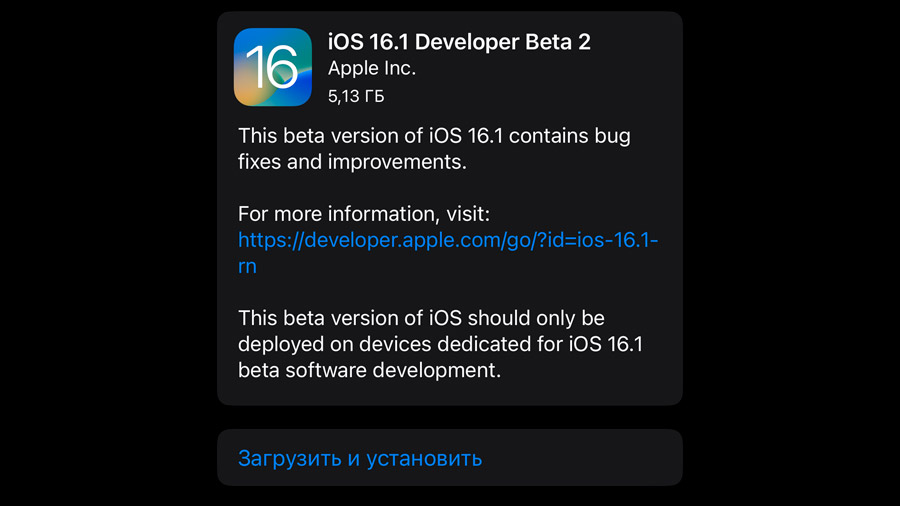Содержание
Подписка устройств iOS
Управление и безопасность
Главная страница
Подписка устройства в Управление современными устройствами (MDM) позволяет вам управлять настройками и приложениями на устройстве. Вы также можете синхронизировать, стирать данные, блокировать или снимать блокировку устройств с консоли.
Как только пользователь выполнит подписку своего мобильного устройства, оно появится в списке Вид сети (Network View),и вы увидите информацию инвентаризации данного устройства.
Коды подписки
С использованием кодов подписки требуется меньшего ручного ввода информации на устройстве, чем во время подписки вручную. Этот метод полезен во время подписки, выполняемой пользователем устройства, и для массовой подписки.
Для создания QR-кода и URL-адреса подписки используется единый процесс. Код используется в зависимости от ваших потребностей. Оба действия имеют одинаковый результат. После создания эти коды могут быть пересланы пользователям устройств по электронной почте, в документах, в системе обмена сообщениями, через внутреннюю веб-страницу и т.д.
После создания эти коды могут быть пересланы пользователям устройств по электронной почте, в документах, в системе обмена сообщениями, через внутреннюю веб-страницу и т.д.
Для создания кодов подписки:
1.На консоли управления перейдите Сервис > Управление современными устройствами > Конфигурации MDM > Apple > Коды подписки (Tools > Modern Device Management > MDM Configurations > Apple > Enrollment Codes).
2.Информация вашего главного сервера и устройства CSA будет заполнена автоматически. Если вы хотите изменить подключение устройства, это можно сделать здесь.
3.Выберите Создать новый QR-код (Create a new QR code) и нажмите Создать (Create).
4.Введите псевдоним кода, который будет удобен для его идентификации.
5.(Необязательно) Выберите группу для добавления устройств. Для получения дополнительной информации см.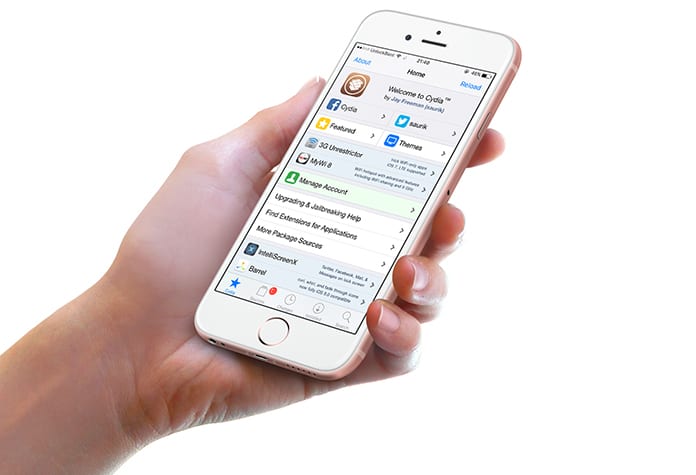 раздел Создание групп в Виде сети.
раздел Создание групп в Виде сети.
6.(Необязательно) Введите сообщение, которое будет отображаться для пользователя во время выполнения им подписки устройства.
7.(Необязательно) Выберите, какую информацию о подписке нужно скрыть на экране подписки.
8.Нажмите Предв. просмотр (Preview).
9.(Необязательно) Измените код, добавив логотип и выбрав цвета. Использование двух цветов с хорошим контрастом (например, темный и светлый цвета) упрощает сканирование.
10.Используйте кнопки Копировать (Copy) для копирования QR-кода и URL-адреса подписки. Вставьте их в документ или электронное письмо для распространения.
11.Нажмите Сохранить (Save) для сохранения QR-кода в виде файла .png.
Это также сохранит коды в Endpoint Manager, и вы можете отредактировать или распространить их позже в диалоге Сервис > Управление современными устройствами > Конфигурации MDM > Apple > Коды подписки (Tools > Modern Device Management > MDM Configurations > Apple > Enrollment Codes).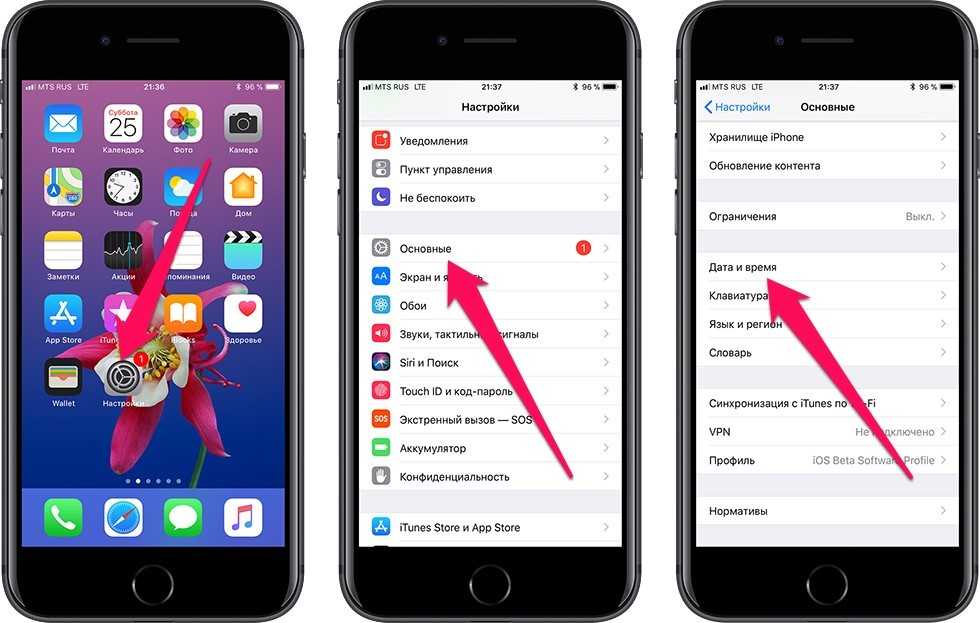
Скопированный/сохраненный QR-код или URL-адрес подписки может быть предоставлен пользователям.
Для выполнения подписки с помощью QR-кода:
1.Просканируйте код с помощью камеры на устройстве, для которого нужно выполнить подписку.
•Если устройство работает под управлением iOS 14 или новее, будет открыт клип агента Ivanti.
•Если устройство работает под управлением iOS 13 или старше, вы будете перенаправлены в магазин App Store для загрузки приложения агента Ivanti. Установите приложение и снова просканируйте код.
2.Введите свои учетные данные для подписки.
3.После выполнения подписки вам будет предложено установить профиль управления. Вы должны дать профилю разрешения управления в меню Настройки > Общее > Управление устройствами > Профиль (Settings > General > Device Management > Profile).
Для выполнения подписки с помощью URL-адреса:
«>1.На устройстве, подписку которого нужно выполнить, нажмите ссылку URL-адреса или скопируйте ее в свой браузер.
•Если устройство работает под управлением iOS 14 или новее, будет открыт клип агента Ivanti.
•Если устройство работает под управлением iOS 13 или старше, вы будете перенаправлены в магазин App Store для загрузки приложения агента Ivanti. Установите приложение и снова откройте URL-адрес.
2.Введите свои учетные данные для подписки.
3.После выполнения подписки вам будет предложено установить профиль управления. Вы должны дать профилю разрешения управления в меню Настройки > Общее > Управление устройствами > Профиль (Settings > General > Device Management > Profile).
Подписка вручную
Для выполнения подписки устройства вручную предполагается, что администратор, который знает информацию вашего главного сервера, выполнит подписку устройства.
Для подписки устройства iOS вручную:
«>1.Загрузите агент Ivanti из магазина Apple App Store, используя следующий URL-адрес:
https://itunes.apple.com/us/app/landesk-agent/id1071187320
2.Откройте приложение.
3.Укажите учетные данные пользователя и информацию главного сервера, а затем нажмите Подписка (Enroll).
Если устройство может определить адрес сервера с помощью запроса DNS, информация о сервере будет автоматически заполнена URL-адресом подписки при перемещении фокуса в поле ввода пароля. Если устройству не удастся определить адрес сервера с помощью поиска DNS, поле сервера останется пустым. Введите URL-адрес подписки, предоставленный администратором.
4.После подписки устройства пользователю будет предложено принять профиль управления. Если профиль не имеет подписи или был подписан с помощью сертификата, который не имеет доверия, для пользователя будет отображено предупреждение. Пользователь должен разрешить установку профиля для активации управления устройством.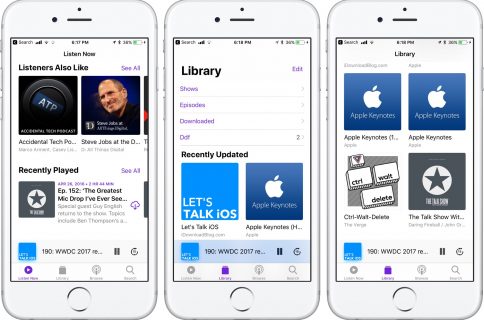
После того, как пользователь разрешит установку профиля, его настройки по умолчанию будут применены, и на устройство будет загружено назначенное ему программное обеспечение.
Была ли эта статья полезна?
Подписки и отчеты в Xamarin.iOS — Xamarin
-
Статья -
- Чтение занимает 3 мин
-
Сведения о подписках без продления
Подписки, не обновляющиеся, предназначены для продуктов, представляющих продажу службы с ограничением времени (например, через неделю доступ к приложению навигации или ограниченный по времени доступ к архиву данных).
Основные различия между подписками, не обновляющимися и другими типами продуктов:
- Определение продукта в iTunes Подключение не включает термин.
 Код приложения должен иметь возможность определить срок действия из идентификатора продукта.
Код приложения должен иметь возможность определить срок действия из идентификатора продукта. - Их можно приобрести несколько раз (например, потребляемый продукт). Приложения необходимы для управления сроком действия или продлением подписки, а также запретить пользователю покупать перекрывающиеся подписки.
- Покупки не поддерживаются функцией StoreKit Restore. Если подписка должна быть доступна на всех устройствах пользователя, приложению потребуется разработать и реализовать эту функцию в сочетании с удаленным сервером. Приложения также отвечают за резервное копирование состояния подписки в случаях, когда устройство выполняет резервное копирование, а затем восстанавливается из резервной копии.
- Общие сведения о реализации
- Подписки без продления обычно следует реализовать с помощью рабочего процесса Server-Delivered и управления такими, как потребляемые продукты.
Сведения о бесплатных подписках
Бесплатные подписки позволяют разработчикам помещать бесплатное содержимое в приложения Newsstand (они не могут использоваться в приложениях, отличных от Newsstand). После запуска бесплатной подписки она будет доступна на всех устройствах пользователя. Срок действия бесплатных подписок не истекает; они заканчиваются только после удаления приложения.
После запуска бесплатной подписки она будет доступна на всех устройствах пользователя. Срок действия бесплатных подписок не истекает; они заканчиваются только после удаления приложения.
Общие сведения о реализации
Бесплатные подписки работают так же, как автоматически возобновляемые подписки. Приложение должно иметь продукт бесплатной подписки, доступный для покупки в iTunes Подключение. При покупке пользователем бесплатная покупка подписки должна быть проверена как продукт автоматической возобновляемых подписок. Транзакции бесплатной подписки можно восстановить.
Сведения о автоматически обновляемых подписках
Автоматически возобновляемые подписки используются в основном в приложениях Newsstand. Они представляют продукт, предоставляющий пользователю доступ к динамическому содержимому в течение заданного периода времени, настроенного в iTunes Подключение (задать период от 7 дней до 1 года). Подписки обновляются автоматически, взимая плату за идентификатор Apple ID пользователей в конце каждого периода подписки, если пользователь не откажется. Этот тип продукта хорошо подходит для подписок на журнал или новости, где пользователь получает доступ к каждой проблеме, опубликованной в то время как подписка действительна.
Этот тип продукта хорошо подходит для подписок на журнал или новости, где пользователь получает доступ к каждой проблеме, опубликованной в то время как подписка действительна.
Общие сведения о реализации
Автоматическое возобновление подписки должно быть реализовано с помощью рабочего процесса Server-Delivered продуктов (см. раздел «Проверка квитанций» и Server-Delivered «Продукты «).
Общий секрет
При проверке автоматически возобновляемых подписок на сервере необходимо использовать общий секрет покупки In-App. Общий секрет создается или обращается через iTunes Подключение.
На домашней странице iTunes Подключение выберите Мои приложения:
Выберите приложение и перейдите на вкладку «Покупки в приложении» :
В нижней части страницы выберите «Просмотреть» или создайте общий секрет:
Чтобы использовать общий секрет, добавьте его в полезные данные JSON, отправляемые на серверы Apple при проверке квитанции покупки в приложении для автоматической возобновляемых подписок, как показано ниже.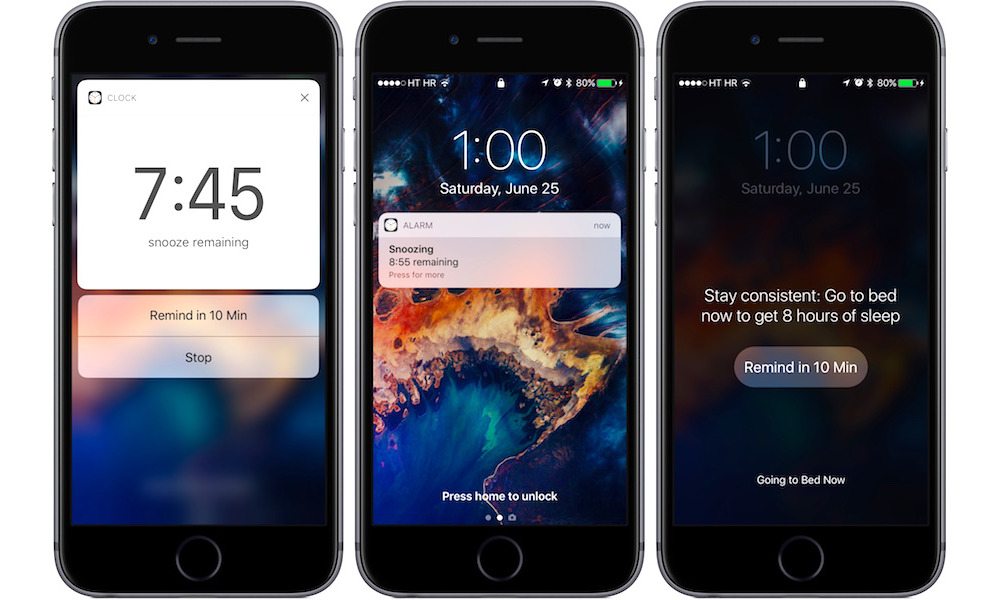
{
"receipt-data" : "(receipt bytes here)",
"password" : "(shared secret bytes here)"
}
Поле состояния ответа будет равно нулю, если покупка действительна, как и в других типах продуктов.
Скачивание элементов после начального срока подписки
В рамках доставки продуктов подписки код должен часто проверять последнюю известную квитанцию на серверах Apple. Если подписка была автоматически продлена с момента последней проверки, ответ JSON будет содержать дополнительные поля, которые уведомляют приложение о выполненной транзакции (что должно продлить срок действия подписок). Ответ JSON будет содержать:
{
"status" : 0,
"receipt" : { (receipt here) },
"latest_receipt" : "(base-64 encoded receipt here)",
"latest_receipt_info" : { (latest receipt info here) }
}
Если состояние равно нулю, подписка по-прежнему действительна, а другие поля содержат допустимые данные. Если состояние равно 21006, срок действия подписки истек. Сведения о других кодах ошибок см.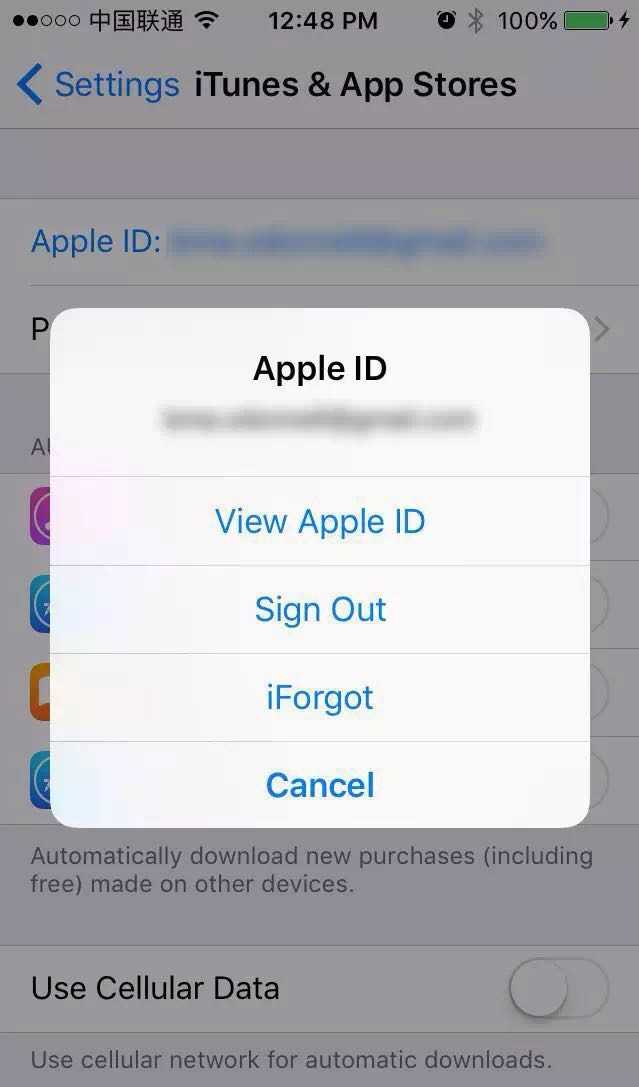 в документации по автоматическому возобновлению подписки .
в документации по автоматическому возобновлению подписки .
Восстановление автоматически возобновляемых подписок
Вы вернетесь к нескольким транзакциям — исходная транзакция покупки плюс отдельная транзакция за каждый период продления подписки. Необходимо отслеживать даты начала и термины, чтобы понять, какой срок действия составляет.
Объект SKPaymentTransaction не включает термин подписки. Для каждого термина следует использовать другой идентификатор продукта и написать код, который может экстраполировать период подписки с даты покупки транзакции.
Тестирование автоматического продления
Чтобы упростить тестирование подписок, их продолжительность сжимается при тестировании в песочнице. 1 неделя подписки обновляются каждые 3 минуты, 1 год подписки обновляются каждый час. Подписки будут автоматически обновляться не более 6 раз при тестировании в песочнице.
Отчеты
Подключение iTunes (itunesconnect.apple.com) предоставляет:
Продажи и тенденции — отображает сведения о скачиваемых приложениях, обновлениях и покупках в приложении.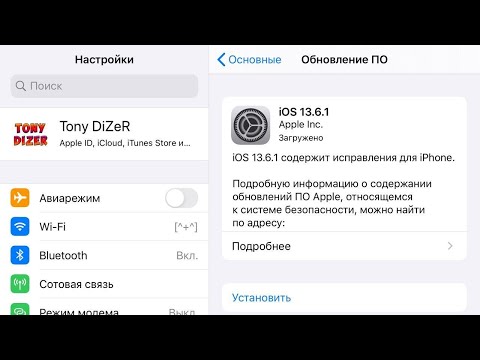
Платежи и финансовые отчеты — сведения о доходах, полученных вашими приложениями, а также перечислении платежей, которые были сделаны вам и сколько вы должны.
Ниже показан пример отчета о продажах и тенденциях.
В нем также есть ITC Подключение мобильное приложение iOS. ниже приведены iPhone снимки экрана для некоторых доступных статистических данных.
Как оформить подписку на Netflix
На главную страницу справки
Присоединяйтесь к миллионам пользователей со всему мира и смотрите удостоенные наград фильмы, сериалы, документальные фильмы и многое другое без единого перерыва на рекламу.
Подписка на Netflix оплачивается ежемесячно в тот же день, когда она была оформлена. Никаких контрактов, обязательств или платы за отмену подписки: вы можете в любое время перейти на другой план или отменить подписку, если решите, что Netflix не для вас.
Создать аккаунт на Netflix очень легко! Выполните описанные ниже действия в зависимости от своего устройства.
Android
Чтобы оформить подписку с устройства Android, перейдите на страницу netflix.com/signup в мобильном браузере.
Если вы скачали приложение Netflix в магазине Google Play, вы можете начать оформление подписки в приложении. Для оформления подписки вам понадобится браузер на мобильном телефоне или на компьютере.
Создайте аккаунт, указав адрес электронной почты и пароль.
Если вы используете приложение Netflix для Android, вы получите электронное письмо со ссылкой, которая позволит открыть в мобильном или компьютерном браузере сайт Netflix.com и завершить регистрацию на нем.
Выберите план, который вам подходит. Перейти на другой план можно в любой момент.
Укажите способ оплаты.

Вот и всё. Приятного просмотра!
Компьютер
Перейдите на страницу netflix.com/signup.
Выберите план, который вам подходит. Перейти на другой план можно в любой момент.
Создайте аккаунт, указав адрес электронной почты и пароль.
Укажите способ оплаты.
Вот и всё. Приятного просмотра!
iPhone, iPad или iPod touch
Перейдите на страницу netflix.
 com/signup в мобильном браузере.
com/signup в мобильном браузере.Примечание.
В приложении Netflix для iOS оформление подписки не поддерживается.
Выберите план, который вам подходит. Перейти на другой план можно в любой момент.
Создайте аккаунт, указав адрес электронной почты и пароль.
Укажите способ оплаты.
Загрузите приложение Netflix на устройство с iOS 13.0 и выше и войдите в это приложение.
Вот и всё. Приятного просмотра!
Smart TV и стриминговые плееры
Откройте приложение Netflix.

Примечание.
Если вам не удается найти это приложение, попробуйте выполнить в нашем Центре поддержки поиск по словам «Использование Netflix на» и марке своего устройства (например, Samsung, Roku, Xbox). У некоторых устройств также есть кнопка Netflix на пульте дистанционного управления.
На большинстве Smart TV и стриминговых плееров необходимо начать с указания своего адреса электронной почты или номера телефона.
Выберите план, который вам подходит. Перейти на другой план можно в любой момент.
Создайте аккаунт, указав адрес электронной почты и пароль.
Укажите способ оплаты.
Вот и всё.
 Приятного просмотра!
Приятного просмотра!
Декодер
Откройте приложение Netflix.
Примечание.
Если вам не удается найти это приложение, попробуйте выполнить в нашем Центре поддержки поиск по словам «Использование Netflix на» и марке своего устройства (например, Samsung, Roku, Xbox). У некоторых устройств также есть кнопка Netflix на пульте дистанционного управления.
Выберите план, который вам подходит. Перейти на другой план можно в любой момент.
Создайте аккаунт, указав адрес электронной почты и пароль.
Укажите способ оплаты.
Вот и всё.
 Приятного просмотра!
Приятного просмотра!
Другие статьи по теме
Другие статьи по теме
Как отменить подписки на iOS и Android, которые незаметно опустошают ваш банковский счет
Вы знаете, куда уходят ваши деньги?
Однажды я оформил бесплатную подписку на PrimeGaming — это была стриминговая страничка, которая давала каждую неделю по новому паку в FIFA 21. Порадовался я немного и забыл. А в следующем месяце неожиданно с моей банковской карты были списаны деньги, причем немалые. Оказывается, я подписался не просто на стриминговый канал, а на весь пакет AmazonPrime. В итоге, чтобы отписаться от данной услуги, я потратил не один час своего времени. Я свое время уже потратил, а вам предлагаю подборку советов, как отписаться от далеко забытых или ненужных подписок в телефоне.
В некоторых случаях неосознанные подписки могут поглотить ваш ежемесячный бюджет.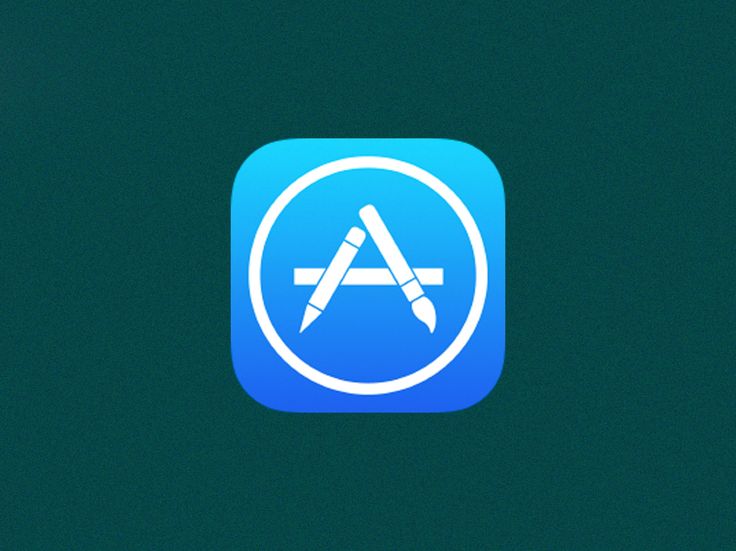 Вы можете платить за учетную запись Spotify для потоковой передачи музыки, Netflix или Amazon Prime для просмотра телевидения, Yandex+ с множеством плюшек, платить за дополнительное облачное хранилище, не говоря уже о различных других приложениях, на которые вы полагаетесь.
Вы можете платить за учетную запись Spotify для потоковой передачи музыки, Netflix или Amazon Prime для просмотра телевидения, Yandex+ с множеством плюшек, платить за дополнительное облачное хранилище, не говоря уже о различных других приложениях, на которые вы полагаетесь.
У модели есть свои плюсы. Компании могут получать стабильный поток ваших денег, пока вы не аннулируете свою учетную запись. Взамен, поскольку платежи происходят автоматически, вам не нужно думать о счетах — вы просто получаете удобную услугу. Но это также упрощает регистрацию для получения новых и новых подписок, не отслеживая, сколько вы уже платите. Эти небольшие ежемесячные платежи быстро составляют серьезную сумму денег.
Вот почему вам стоит тщательнее следить за своими подписками. Платформы, такие как Android и iOS, имеют встроенные системы, которые помогут вам найти каждую учетную запись, на которую вы подписались. Эти методы не охватывают все, но именно здесь могут вмешаться сторонние приложения. Независимо от того, какой вариант вы выберете, вы найдете несколько уловок, чтобы легко отменить те забытые подписки, которые вам больше не нужны.
Подписки Apple
Когда вы покупаете приложение для iOS, подписка привязывается к вашему Apple ID. Чтобы просмотреть эти платежи, откройте «Настройки» и коснитесь своего имени > iTunes и App Store > свой Apple ID > Просмотреть Apple ID > Подписки. На каком-то этапе этого процесса вам, возможно, придется подтвердить свою личность.
Теперь, нажав на одну из подписок в списке, вы увидите, можно ли изменить свой тарифный план. Или вы можете полностью прекратить платежи: перейдите в нижнюю часть экрана и нажмите кнопку «Отменить подписку». Ваша учетная запись обычно остается активной до следующей даты платежа, после чего она отключит вас и перестанет взимать с вас плату.
Если вы предпочитаете управлять своими подписками на своем компьютере, вы можете сделать это в iTunes. Откройте приложение и перейдите в раздел «Учетная запись» > «Просмотр моей учетной записи»> «Просмотр учетной записи». На следующей странице прокрутите вниз до раздела «Настройки», найдите заголовок «Подписки» и нажмите «Управление» рядом с ним. Вы увидите список подписок, и можете нажать кнопку «Изменить» после любого элемента, чтобы изменить или отменить свой план.
На следующей странице прокрутите вниз до раздела «Настройки», найдите заголовок «Подписки» и нажмите «Управление» рядом с ним. Вы увидите список подписок, и можете нажать кнопку «Изменить» после любого элемента, чтобы изменить или отменить свой план.
Подписки Google Play
Как и iOS, Android предоставляет вам страницу меню, на которой вы можете управлять всеми подписками на свои приложения. Откройте приложение Play Store, нажмите кнопку меню для своей учетной записи и выберите «Платежи и подписки». Вы увидите список повторяющихся покупок: приложения Play Store, которые регулярно взимают с вас плату. В каждой записи указывается частота и сумма выставления счетов, а также дата следующего платежа.
Чтобы управлять одним из этих элементов, коснитесь его. Затем нажмите «Обновить», чтобы изменить способ оплаты, или «Отменить подписку», чтобы отменить все будущие платежи. После отмены вы можете повторно подписаться, но для этого вам нужно будет снова зарегистрировать новую учетную запись.
После отмены вы можете повторно подписаться, но для этого вам нужно будет снова зарегистрировать новую учетную запись.
Если вы предпочитаете работать со своими подписками на большом экране компьютера, вы можете получить к ним доступ через браузер. Посетите веб-портал Play Store и щелкните «Мои подписки», чтобы просмотреть полный список. Вы можете просмотреть сведения о платеже по каждому элементу, обновить план или отменить его — просто нажмите «Управление» рядом с подпиской, которую вы хотите изменить.
Для других операционных систем и устройств
Методы, которые мы описали выше, охватывают все подписки, на которые вы подписались через мобильные приложения. Однако они не улавливают каждую выплату. Например, если вы создали свою учетную запись Netflix через веб-сайт, она не будет отображаться на вышеупомянутых экранах iOS или Android. Если вам нравятся приложения и службы Google, посетите эту веб-страницу еще раз, где перечислены все ваши подписки Google, включая YouTube Premium и Google Диск. Щелкните любой элемент, чтобы управлять им или отменить его.
Щелкните любой элемент, чтобы управлять им или отменить его.
Для поклонников Microsoft на этом веб-сайте отображаются все ваши подписки, связанные с Microsoft, такие как Office 365, облачное хранилище OneDrive, Skype и Xbox Live. У каждой записи есть возможность отменить подписку до следующей даты выставления счета.
Если вы делаете регулярные платежи через Paypal, у вас есть ярлык для их просмотра: войдите в свою учетную запись в веб-браузере, щелкните значок шестеренки в правом верхнем углу и выберите «Платежи» > «Управление предварительно утвержденными платежами». Список записей появится слева; щелкните их, чтобы просмотреть подробную информацию, например, как часто и сколько с вас взимается плата. Отсюда вы также можете отменить любую подписку.
Вам не нужны современные цифровые способы оплаты, чтобы отслеживать свои расходы — вы можете сделать это с помощью обычной банковской выписки. Если вы думаете, что забытые подписки могут привести к сокращению вашего банковского баланса, просматривайте свою последнюю выписку построчно. Ищите платежи, которые вы не узнаете, они должны включать название службы, выставляющей вам счет.
Ищите платежи, которые вы не узнаете, они должны включать название службы, выставляющей вам счет.
Некоторые приложения, например, бесплатная версия Trim, упрощают поиск подписок, о которых вы забыли. Просто зарегистрируйте учетную запись и дайте Trim виртуальные ключи, которые позволят ей безопасно подключаться к вашим банковским счетам и кредитным картам. Затем он может автоматически просматривать ваши утверждения, искать повторяющиеся подписки и выделять их для вас. Trim может даже отменить некоторые из этих подписок от вашего имени.
Если вы хотите что-то еще более всеобъемлющее, столь же бесплатный Truebill предоставит подробные диаграммы всех ваших расходов и предоставит вам доступ к дополнительным инструментам бюджетирования. Опять же, вы предоставляете ему доступ к своим банковским счетам, и он идентифицирует ваши текущие платежи. Чтобы отменить подписку, нажмите на нее и выберите один из вариантов: Truebill может попытаться отменить подписку автоматически, либо он предоставит вам номер телефона, адрес электронной почты или веб-сайт, с которым вы можете связаться, чтобы завершить работу.
Чтобы по-настоящему исключить регулярные платежи, вам может потребоваться смешать и сопоставить некоторые из этих методов. Вместе они должны помочь вам найти все ваши текущие подписки. Затем вам решать, какие услуги вы хотите отменить, а за какие готовы платить.
Подписывайтесь на наш Telegram-канал и читайте новости первыми!
Lingualeo | Eddy
Lingualeo | Eddy
Забыл пароль. Как восстановить?
Как установить свою фотографию профиля?
Как отписаться от рассылки на почту?
Как удалить аккаунт?
Потерял доступ к почте и забыл пароль, как восстановить доступ к аккаунту?
Потерялись все данные и стал первый уровень в аккаунте.
 Что делать?
Что делать?Как сбросить все данные в аккаунте и начать с нуля?
Как я могу добавить свой материал на сервис?
Как добавлять фразы и предложения из материалов?
Как добавить материал в «Избранное»?
Как материал получает статус «Изучено»?
Грамматические тренировки
Принцип работы тренировки «Словарные карточки».

Как работает Лео-спринт?
Как работают Лео баттлы?
Как работает тренировка «Повторение»?
Как слова попадают на тренировку «Повторение»?
Как отправить слова на повторные тренировки?
Еще статей: 1
Как пополнять словарь?
Можно ли загрузить в Словарь список слов из файла?
Как распечатать слова из личного словаря?
Что доступно бесплатно в Lingualeo Basic?
Что включено в Lingualeo Premium?
Что будет с действующим Lingualeo Premium, если я куплю новый?
Будет ли Lingualeo Premium активен и на сайте и в мобильном приложении?
iOS
Android
Как зарабатывать фрикадельки?
Куда тратятся фрикадельки?
Можно ли обменять фрикадельки на курсы или Lingualeo Premium?
Какой язык изучается — британский или американский английский?
Что такое «консоль» браузера?
В каких браузерах работает LinguaLeo?
Правила обращения в техническую поддержку Lingualeo
Еще статей: 1
2022, HelpDeskEddy ©
Как отменить подписку на приложение на iPhone (iOS 15)
Apple упрощает отмену подписки на приложения.
Хотите знать, как отменить подписку на приложения на iPhone? Это то, о чем мы все в конце концов задумываемся. И даже приверженцы подписки могут обнаружить, что однажды им нужно научиться это делать.
Почему? Потому что за последние годы бизнес-модель для многих приложений изменилась. Раньше в первые дни App Store: через рекламу в приложении (так что приложение было бесплатным, но вы говорите рекламу) или через специальную покупку приложения (так что вы не могли загрузить приложение, пока не заплатили за него.
Но в середине 2010-х годов нормой для приложений стала новая модель монетизации: приложение на основе подписки. В соответствии с этой новой моделью монетизации приложение можно было бесплатно загрузить и либо полностью бесплатно использовать в течение ограниченного времени, либо его часть можно было использовать бесплатно навсегда. Но в любой модели, если вы хотите использовать ВСЕ функции приложения навсегда, вам нужно будет купить подписку на приложение.
Подписки обычно основаны на продолжительности времени. Например, фитнес-приложение может предлагать ежемесячную подписку, ежеквартальную подписку и годовую подписку. Чем дольше подписка, тем лучше для разработчика приложения и дешевле (в зависимости от относительного времени) для пользователя. Например, месячная подписка на приложение может стоить 9.99 долларов, а годовая подписка (12 месяцев) может стоить всего 79.99 долларов.
Сохраните
Подписки на приложения помогают разработчикам зарабатывать на жизнь
Теперь я знаю — большинство людей считают, что подписка на приложения — отстой. Но их существование действительно помогает создавать хорошие приложения, которые со временем становятся еще лучше — и позволяет трудолюбивым разработчикам, которые делают эти приложения, зарабатывать на жизнь, что позволяет им продолжать создавать приложения, которые вам нравятся.
До подписки внутри приложения, если разработчик хотел заработать на своем приложении, ему нужно было использовать рекламу в приложении, которую пользователи находили раздражающей, или установить фиксированную цену за приложение. Проблема с фиксированной ценой приложения заключается в том, что разработчику платили только один раз — независимо от того, как часто они обновляли и расширяли приложение новыми функциями в годы после первоначальной цели пользователя.
Проблема с фиксированной ценой приложения заключается в том, что разработчику платили только один раз — независимо от того, как часто они обновляли и расширяли приложение новыми функциями в годы после первоначальной цели пользователя.
Этот вариант однократной оплаты просто финансово невыгоден для большинства разработчиков приложений. Подписки на приложения, с другой стороны, они продолжают развиваться, обеспечивая при этом стабильный источник дохода.
Раньше отмена подписки была ужасным опытом
Подписки получают такую плохую репутацию, потому что многие люди привыкли к старым подпискам — подпискам на журналы, тренажерные залы и даже на веб-сайты, которые практически невозможно отменить. Это, конечно, задумано. Традиционно всевозможные компании, предлагающие подписку / членство, хотели затруднить их отмену, потому что это было в их интересах.
Но именно здесь мы должны благодарить Apple. Apple, несмотря на все свои недостатки, упростила отмену подписки на приложение. Apple гарантирует, что любой пользователь может отменить подписку на любое приложение всего за несколько шагов прямо на своем iPhone — связываться с разработчиком не требуется.
Apple гарантирует, что любой пользователь может отменить подписку на любое приложение всего за несколько шагов прямо на своем iPhone — связываться с разработчиком не требуется.
Конечно, следует отметить, что это относится только к подпискам на приложения, на которые вы подписались через покупку в приложении на iPhone. Apple не контролирует и не может помочь вам отменить подписку на приложение или услугу, которые вы сделали помимо покупки в приложении — например, подписку на Netflix вы настроили онлайн.
Сохраните
Как отменить подписку на приложение на iPhone
Отменить подписку на приложение на iPhone очень просто. Просто сделайте следующее:
- Откройте приложение «Настройки».
- Коснитесь своего имени пользователя / учетной записи iCloud вверху экрана.
- На Идентификатор Apple На появившейся странице профиля коснитесь кнопки «Подписки».

- На странице «Подписки» вы увидите все свои активные подписки и подписки с истекшим сроком действия.
- Нажмите на любую активную подписку, которую хотите отменить.
- На открывшейся странице «Изменить подписку» нажмите «Отменить подписку».
Когда вы отмените подписку, она не будет автоматически продлеваться снова, но вы все равно сможете использовать ее до истечения срока ее действия. Обратите внимание, что иногда, если вы отмените бесплатная пробная подписка, вы можете сразу потерять доступ к бесплатной пробной версии.
И не забудьте проверить Что такое Live Text на iPhone и как его использовать? И проверить Почему Apple продолжает взимать с меня плату? И взгляни на Что такое красная точка на Apple Watch?
Сохраните
Facebook
Twitter
LinkedIn
Микс
Reddit.
WhatsApp
Flipboard
Pinterest
Больше
Майкл Гротхаус
Эксперт и писатель Apple, Майкл Гротхаус освещает технологии на KnowYourMobile на протяжении большей части 10 лет. До этого он работал в Apple. А до этого был киножурналистом. Майкл — опубликованный автор; его книга «Эпифания Джонс» была признана одним из лучших романов о Голливуде. Entertainment Weekly. Майкл также является автором других публикаций, в том числе ВИЦЕ и Быстрая Компания.
Как отменить подписку в App Store
Некоторые телевизионные и музыкальные сервисы, а также другие приложения предлагают бесплатные пробные версии через App Store, которые автоматически обновляются до платных подписок после окончания пробного периода.
Если вы хотите, чтобы подписка App Store не продлевалась по истечении пробного периода, или отменили подписку, за которую вы в настоящее время платите, читайте дальше. В этой статье объясняется, как отменить любую подписку в «App Store» на iOS, Mac и Apple TV.
В этой статье объясняется, как отменить любую подписку в «App Store» на iOS, Mac и Apple TV.
Как отменить подписку в App Store на iOS
- Откройте настройки на своем iPhone или iPad.
- Коснитесь своего Apple ID в верхней части страницы.
- Нажмите Подписки .
- Нажмите на подписку в списке, которую вы хотите отменить.
- Коснитесь Отменить подписку внизу.
Как отменить подписку в App Store на Mac
- Запустите приложение «App Store».
- В левом нижнем углу нажмите на свое имя, чтобы загрузить свою учетную запись и предыдущие покупки.
- В правом верхнем углу окна нажмите Просмотр информации . При необходимости введите свои учетные данные «Apple ID».
- Прокрутите вниз до раздела «Управление» и в строке «Подписки» нажмите «Управление ».
- В разделе «Активные» нажмите Изменить рядом с подпиской, которую вы хотите отменить.

- Нажмите кнопку Отменить подписку .
Как отменить подписку на Apple TV
- Откройте «Настройки» на «Apple TV».
- Выберите пользователей и учетные записи .
- Выберите пользователя, для которого вы хотите управлять подписками.
- Прокрутите вниз и выберите Подписки . Введите свои учетные данные Apple ID, если потребуется.
- Выберите подписку, которую вы хотите завершить.
- Выберите Отменить подписку .
- Подтвердите, что хотите отменить.
Как изменить подписку или повторно подписаться на отмененную услугу
Apple хранит историю ваших подписок, что упрощает повторную подписку на услугу, которую вы ранее отменили. (Обратите внимание, что после повторной подписки на услугу ваша подписка будет автоматически продлеваться до тех пор, пока вы не отмените ее снова.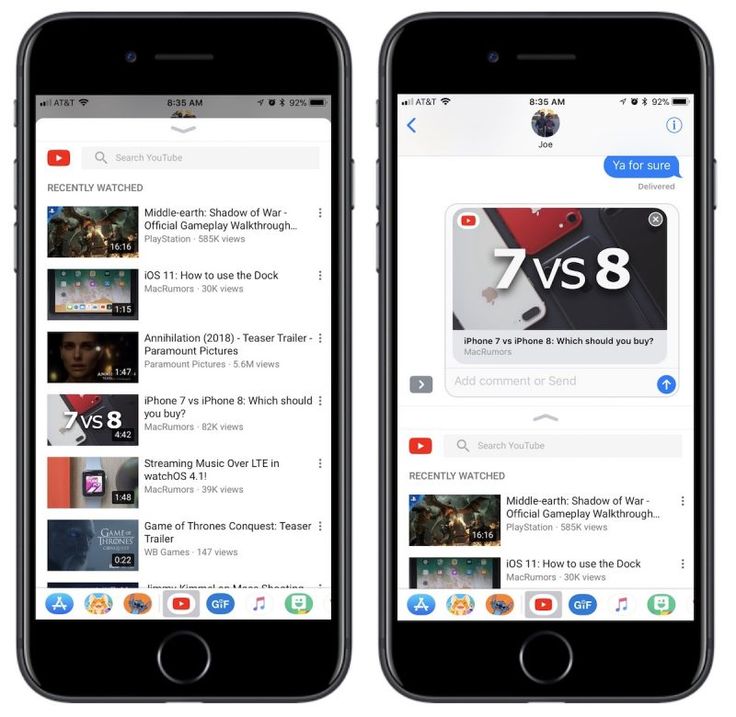 ) Вы также можете изменить существующую подписку на тех же экранах. Следующие шаги относятся к iOS и во многом аналогичны шагам по отмене подписки.
) Вы также можете изменить существующую подписку на тех же экранах. Следующие шаги относятся к iOS и во многом аналогичны шагам по отмене подписки.
- Откройте «Настройки» на вашем iPhone или iPad.
- Коснитесь своего Apple ID в верхней части страницы.
- Нажмите Подписки .
- В разделе «Просрочено» коснитесь службы, на которую вы хотите повторно подписаться, или коснитесь активной подписки, чтобы изменить ее.
- Коснитесь способа оплаты покупки в приложении, который вы хотите использовать для покупки новой подписки, и авторизуйтесь с помощью Touch ID или Face ID.
Как изменить или повторно подписаться на службу на Mac
- Запустите приложение «App Store».
- В левом нижнем углу нажмите на свое имя, чтобы загрузить свою учетную запись и предыдущие покупки.
- В правом верхнем углу окна нажмите Просмотр информации . При необходимости введите свои учетные данные «Apple ID».

- Прокрутите вниз до раздела «Управление» и в строке «Подписки» нажмите «Управление ».
- В разделе «Просрочено» щелкните Изменить рядом со службой, на которую вы хотите повторно подписаться, или щелкните Изменить рядом с активной подпиской, чтобы изменить ее.
- Выберите желаемый вариант подписки.
- Нажмите кнопку Готово внизу страницы и авторизуйтесь, используя свои учетные данные или Touch ID.
Tag: App Store
Popular Stories
Приложение Apollo добавляет «Pixel Pals» на iPhone 14 Pro Dynamic Island сегодня обновлен с поддержкой iPhone 14 Pro и Pro Max, и разработчик Apollo Кристиан Селиг решил реализовать небольшую забавную функцию — «тамагочи» для Dynamic Island.
Обновление приложения добавляет маленькое существо в область над Динамическим островом на новых моделях iPhone. Его можно превратить в кошку, собаку, ежа, лису или аксолотля, а .
 ..
..
10 настроек для проверки на iPhone 14 Pro
Суббота, 17 сентября 2022 г., 16:53 по тихоокеанскому времени, автор Joe Rossignol
iPhone 14 Pro и iPhone 14 Pro Max начали поступать к покупателям по всему миру. Для тех, кто обновился до одного из устройств, мы составили список из 10 полезных настроек, которые стоит проверить ниже.
Некоторые настройки являются эксклюзивными для моделей iPhone 14 Pro, а другие были представлены в iOS 16 для более широкого спектра iPhone.
Новые настройки для iPhone 14 Pro…
Предупреждение: бета-версия iOS 16.1 нарушает работу GPS на моделях iPhone 14 Pro
Суббота, 17 сентября 2022 г., 7:10 по тихоокеанскому времени, Джо Россиньол. GPS не работает должным образом на устройствах многих пользователей. Любой, кто полагается на отслеживание местоположения, должен пока избегать бета-версии.
Ошибки распространены в бета-версии программного обеспечения, но эта проблема затрагивает основную функцию iPhone, что побуждает нас поделиться этим предупреждением.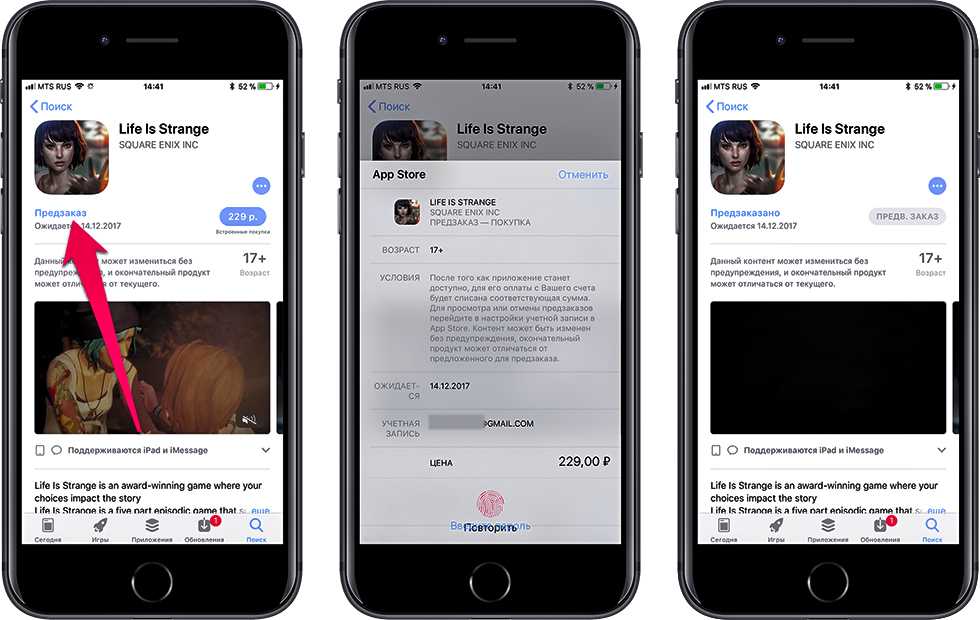 Пользователи iPhone 14 Pro, которые уже установили…
Пользователи iPhone 14 Pro, которые уже установили…
AirPods Pro 2: шесть новых функций при обновлении
Понедельник, 19 сентября 2022 г., 4:26 по тихоокеанскому времени, Сами Фатхи
Новые AirPods Pro второго поколения поступят в продажу в пятницу, 23 сентября. клиенты, все еще использующие AirPods Pro первого поколения или более старые модели AirPods, могут воспользоваться несколькими новыми функциями и изменениями.
Мы описали шесть новых важных функций, изменений и улучшений, которые предлагают новые AirPods Pro второго поколения по сравнению со старыми…
Dynamic Island планируется распространить на все модели iPhone 15
Воскресенье, 18 сентября 2022 г., 7:06 утра по тихоокеанскому времени, Джо Россиньол. аналитик индустрии точного отображения Росс Янг. В настоящее время эта функция эксклюзивна для iPhone 14 Pro и iPhone 14 Pro Max.
В своем твите Янг сказал, что ожидает, что Dynamic Island будет доступен на стандартных моделях iPhone 15 в следующем году.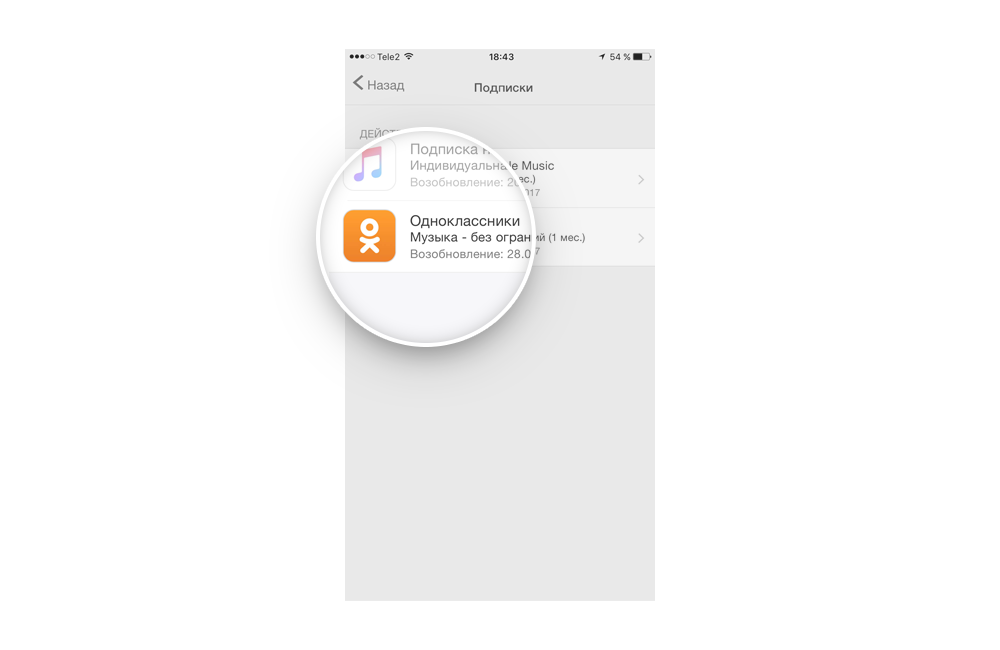 Однако стандарта он все же не ждет…
Однако стандарта он все же не ждет…
Камера iPhone 14 Pro трясется и вибрирует в таких приложениях, как Snapchat, TikTok и Instagram для некоторых пользователей Макс, некоторые первые пользователи устройств заметили, что основной объектив задней камеры неконтролируемо вибрирует, когда камера открывается в таких приложениях, как Snapchat, TikTok и Instagram, что приводит к дрожанию видео. Проблема не затрагивает встроенное приложение «Камера».
О проблеме сообщили пользователи через Twitter, Reddit, Ti…
Руководство Apple отвечает на раздражающую подсказку о копировании и вставке iOS 16: «Абсолютно не ожидаемое поведение» iOS 16, который запрашивает разрешение пользователя, если приложение хочет получить доступ к буферу обмена для вставки текста, изображений и многого другого.
Новое приглашение было добавлено в iOS 16 в качестве меры конфиденциальности для пользователей, требуя, чтобы приложения запрашивали разрешение на доступ к буферу обмена, который может содержать конфиденциальные данные.
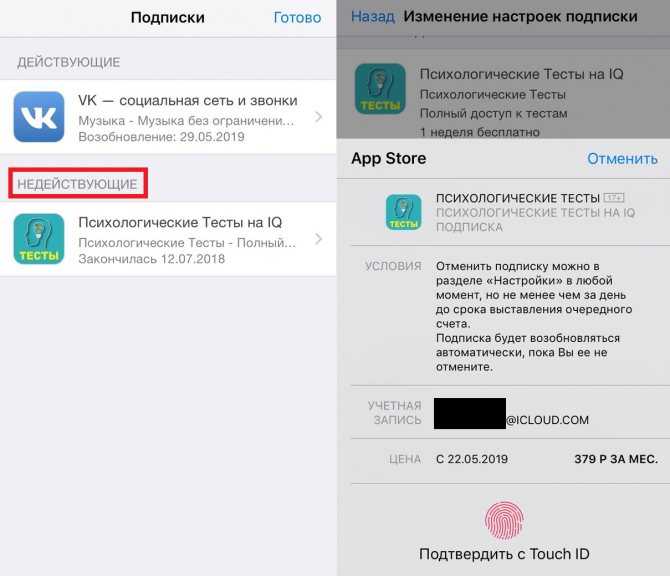 Подсказка, однако, стала раздражать для…
Подсказка, однако, стала раздражать для…
Протестирована максимальная скорость зарядки iPhone 14 и iPhone 14 Pro: вот что нужно знать iPhone 14 Pro Max, предоставляя полезные данные о скорости зарядки и показывая, какое зарядное устройство является наиболее ценным для быстрой зарядки.
Короткий ответ — выбрать адаптер питания Apple USB-C мощностью 30 Вт, который по цене 39 долларов США является самым дешевым зарядным устройством компании, которое может заряжать iPhone 14 и iPhone 14 Pro …
Apple исследует зависание моделей iPhone 14 Pro после передачи данных
Воскресенье, 18 сентября 2022 г., 7:47 по тихоокеанскому времени, автор Сами Фатхи
Apple изучает ошибку, из-за которой модели iPhone 14 Pro и iPhone 14 Pro Max могут зависать после клиентов передавать свои данные со старого iPhone, говорится сегодня во внутренней записке компании, полученной MacRumors.
В служебной записке Apple сообщает, что «знает об этой проблеме и ведет расследование». Apple специально говорит, что некоторые покупатели могут найти свой новый iPhone 14 Pro или iPhone 14 .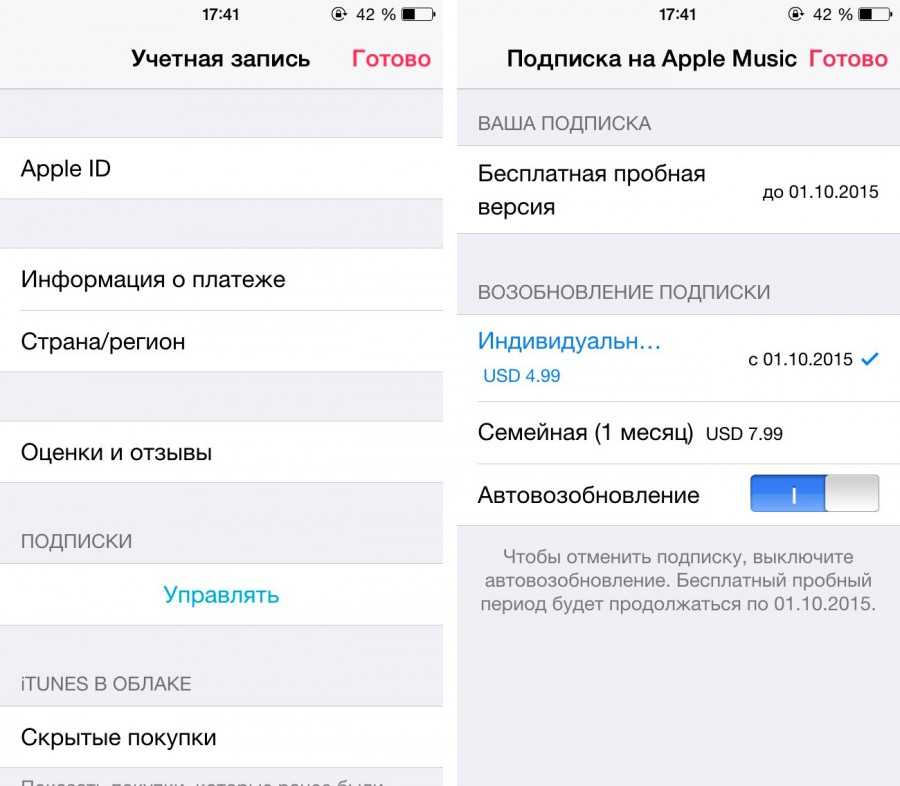 ..
..
Как создать покупку в приложении по подписке для iOS
В этой статье мы рассмотрим, как настроить подписку (повторяющуюся) покупку в приложении для версии вашего приложения для iOS
Что такое подписка в приложении? Покупки приложений?
Покупки в приложении на основе подписки описываются как: «Продукт, который позволяет пользователям приобретать динамический контент в течение установленного периода времени. Этот тип подписки продлевается автоматически, если пользователь не отменит ее». Это означает, что существует периодическая плата, которая позволит пользователю получить доступ к этому конкретному разделу в приложении, но только до тех пор, пока он продолжает платить, чтобы его подписка оставалась активной.
Примечание: Эта статья предназначена для приложений, которые уже доступны в магазине приложений Apple. Если вы отправляете свое приложение в первый раз и хотите включить подписки в свое приложение, вам нужно сначала отправить приложение без подписок, а затем, как только оно будет одобрено, выполните следующие действия, и мы повторно отправим приложение для вас, как только вы это сделаете. Это помогает избежать возможного отклонения со стороны Apple.
Это помогает избежать возможного отклонения со стороны Apple.
Как создать встроенные покупки по подписке для моего приложения iOS?
Важное примечание: Прежде чем вы сможете создавать покупки внутри приложения, Apple требует от вас заполнить контракт на платные приложения. Если вам по-прежнему необходимо заполнить договор о платных приложениях, ознакомьтесь с нашей справочной статьей, чтобы узнать о необходимых шагах.
Шаг 1. Перейдите в раздел «Мои приложения» вашей учетной записи App Store Connect.
Шаг 2: Нажмите на свое приложение, чтобы перейти к его списку.
Шаг 3: Выберите «Функции» в меню вверху.
Примечание: Убедитесь, что после нажатия на вкладку «Функции» вы находитесь в разделе «Покупки в приложении» в левом меню.
Шаг 4. Добавьте продукт для покупки в приложении, нажав кнопку (+).
Шаг 5: Выберите тип подписки с автоматическим продлением и нажмите «Создать».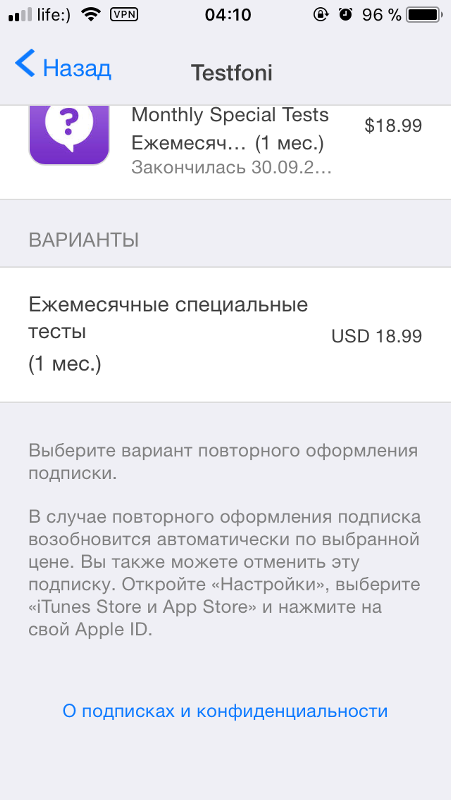
Шаг 6: Введите справочное имя и идентификатор продукта.
Введите справочное имя, которое ясно говорит вам, какой раздел в приложении откроет эта конкретная покупка. Кроме того, запишите введенный вами идентификатор продукта , так как вам также потребуется ввести идентификатор продукта на панели управления вашего приложения.
Шаг 7: Введите справочное имя группы подписки.
Как и в случае с справочным именем, которое вы добавили на шаге 6, введите справочное имя группы подписки, в котором четко указано, какой раздел в приложении откроет эта конкретная покупка.
Пользователи могут подписаться только на одну подписку в группе за раз, но могут менять подписки внутри группы так часто, как пожелают. Пользователи увидят все варианты продления, которые предлагает группа, в настройках своей учетной записи в App Store. Если вы хотите предоставить пользователям возможность покупать несколько подписок, оплачиваемых отдельно, вам нужно будет поместить их в разные группы.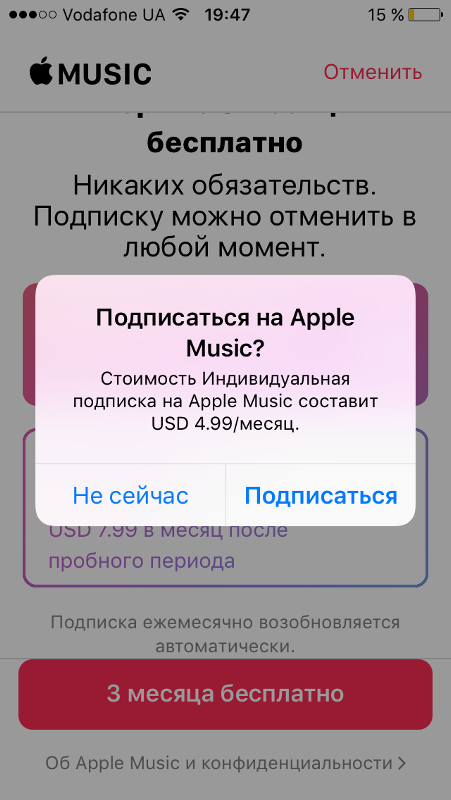
Шаг 8: Установите продолжительность подписки.
Примечание. Подписки с автоматическим продлением позволяют пользователю приобретать обновленный и динамический контент на определенный период времени. Подписки продлеваются автоматически, если пользователь не отказывается от подписки.
Шаг 9: Установите стоимость подписки.
Установите начальную цену подписки. После создания цены подписки вы можете установить начальную цену (оплата по мере использования, оплата авансом, бесплатная пробная версия).
Шаг 10: Нажмите значок +, чтобы войти в информацию о подписке в App Store.
Отображаемое имя и описание вашей покупки в приложении будут отображаться в App Store.
Шаг 11: Введите информацию о просмотре подписки.
Примечание: Скриншот (требуется не менее 640 x 920 пикселей) и предоставленная вами информация не будут отображаться в App Store. Скриншот и информация предназначены только для обзора Apple.
Шаг 12. Если вы удовлетворены информацией о подписке, нажмите «Сохранить» в правом верхнем углу.
Теперь, когда вы создали покупку в приложении, вам нужно добавить идентификатор продукта в панель управления вашего приложения. Вот как:
Шаг 1. В панели управления приложения перейдите в раздел «Коммерция» из меню слева.
Шаг 2: Скопируйте и вставьте идентификатор продукта из своей учетной записи App Store Connect (созданной на шаге 6) в поле идентификатора продукта iOS.
ВАЖНО: Если у вас уже есть идентификатор продукта для покупки в приложении Android, обязательно добавьте их одновременно. Если вам все еще нужно создать это для своего приложения для Android, просмотрите нашу справочную статью здесь.
Шаг 3. После ввода идентификаторов продуктов нажмите кнопку «Добавить» для сохранения.
ВАЖНО: Теперь, когда встроенная покупка добавлена на панель управления вашего приложения, вам нужно назначить ее функции. Чтобы узнать, как это делается, ознакомьтесь с нашей статьей здесь.
Чтобы узнать, как это делается, ознакомьтесь с нашей статьей здесь.
В дополнение к этой статье мы рекомендуем ознакомиться со следующими связанными статьями, чтобы вы лучше поняли, как использовать систему в полной мере:
Как настроить учетную запись для покупок в приложении в App Store Connect для iOS
Как создать одну покупку в приложении для iOS
Как настроить учетную запись для покупок в приложении в учетной записи разработчика Google для Android
Как создать единую покупку в приложении для Android
Как создать подписку Покупка в приложении для Android
Как подать заявку на покупку в приложении с помощью вкладки «Покупка»
Остались вопросы ? Без проблем! Свяжитесь с нами, и мы будем рады помочь 🙂
Как отменить подписку на iPhone, iPad и Mac
Вы наш главный приоритет.
Каждый раз.
Мы считаем, что каждый должен иметь возможность уверенно принимать финансовые решения. И хотя на нашем сайте представлены не все компании или финансовые продукты, доступные на рынке, мы гордимся тем, что рекомендации, которые мы предлагаем, информация, которую мы предоставляем, и инструменты, которые мы создаем, являются объективными, независимыми, простыми и бесплатными.
И хотя на нашем сайте представлены не все компании или финансовые продукты, доступные на рынке, мы гордимся тем, что рекомендации, которые мы предлагаем, информация, которую мы предоставляем, и инструменты, которые мы создаем, являются объективными, независимыми, простыми и бесплатными.
Так как же нам зарабатывать деньги? Наши партнеры компенсируют нам. Это может повлиять на то, какие продукты мы рассматриваем и о чем пишем (и где эти продукты появляются на сайте), но это никоим образом не влияет на наши рекомендации или советы, которые основаны на тысячах часов исследований. Наши партнеры не могут платить нам за предоставление положительных отзывов о своих продуктах или услугах. Вот список наших партнеров.
Управляйте, отменяйте или повторно активируйте подписки на своих устройствах Apple, выполнив несколько простых шагов.
Многие или все продукты, представленные здесь, получены от наших партнеров, которые выплачивают нам компенсацию. Это может повлиять на то, о каких продуктах мы пишем, а также где и как продукт отображается на странице. Однако это не влияет на наши оценки. Наши мнения являются нашими собственными. Вот список наших партнеров и вот как мы зарабатываем деньги.
Однако это не влияет на наши оценки. Наши мнения являются нашими собственными. Вот список наших партнеров и вот как мы зарабатываем деньги.
Как отменить подписку на вашем iPhone или iPad
Как отменить подписку на вашем Mac
Как повторно активировать подписку на вашем устройстве Apple
Управление подписками может помочь вашему бюджету
Технологии позволяют слишком легко подписаться на услуги подписки. Благодаря таким функциям, как автоматическое продление и сохраненная информация о кредитной карте, часто требуется всего несколько кликов или нажатий, чтобы получить потоковое видео или исправление в косметичке.
Но когда дело доходит до отмены подписки, о которой вы, возможно, забыли или которая больше не нужна, или прекращения бесплатного пробного периода до того, как начнут взиматься платежи, все может стать немного сложнее. Если служба связана с вашей учетной записью Apple, вы можете уменьшить некоторые трения. Вот как отменить подписку на вашем iPhone и других продуктах Apple.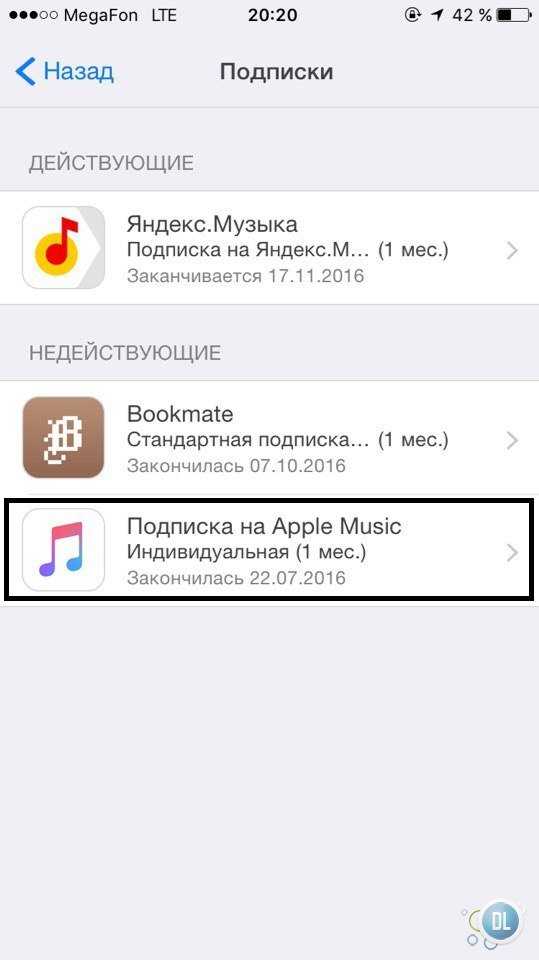
🤓Nerdy Tip
Единственными подписками, которые вы можете отменить на своих устройствах Apple, являются те, на которые вы подписались через App Store, используя свой Apple ID. Если вы не можете отменить подписку через свой iPhone, iPad или Mac, вам, вероятно, придется отменить подписку на веб-сайте компании, в приложении или по телефону службы поддержки клиентов.
Какие подписки можно отменить?
Итак, какие подписки вы можете отменить напрямую через свое устройство Apple? Только те, которые вы настроили через App Store и подключены к вашей учетной записи Apple ID. Но они не ограничиваются собственными сервисами Apple, такими как Apple Music. Ваш список подписок также может включать членство в онлайн-газетах, других потоковых сервисах и многом другом, таких как The Wall Street Journal, Hulu и Spotify.
А как насчет тех подписок, которые не привязаны к вашей учетной записи Apple? Смотря как. Некоторые компании усложняют отмену, чем другие.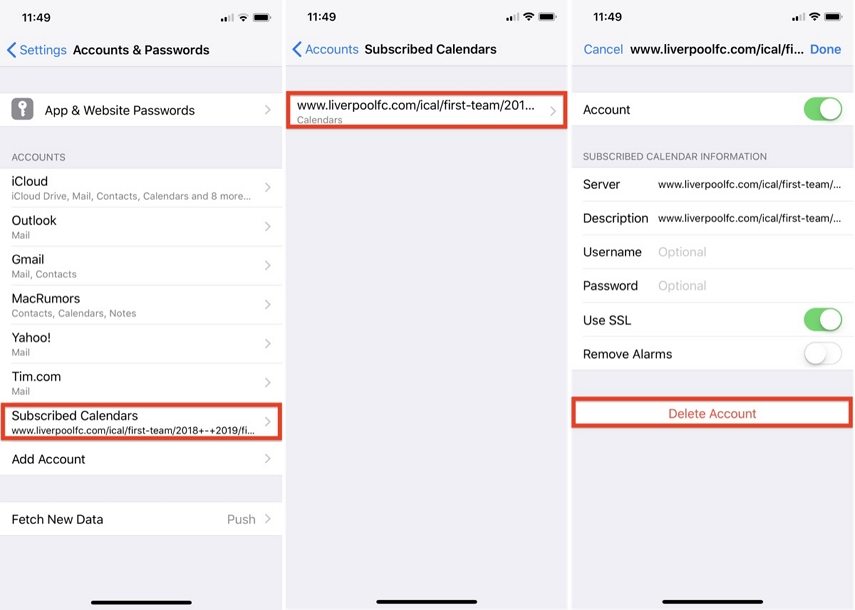 Это может быть не так просто, как нажать кнопку — вам, возможно, придется обменяться электронными письмами или позвонить в службу поддержки клиентов и поговорить с представителем.
Это может быть не так просто, как нажать кнопку — вам, возможно, придется обменяться электронными письмами или позвонить в службу поддержки клиентов и поговорить с представителем.
Если у вас нет на это времени или терпения, есть службы, которые могут сделать эту работу за вас. Например, приложение Rocket Money подключается к вашим банковским счетам, чтобы бесплатно отслеживать неиспользованные или нежелательные подписки. С премиальным членством консьерж даже отменит нежелательные подписки от вашего имени.
Как отменить подписку на iPhone или iPad
Прежде чем начать, убедитесь, что у вас под рукой есть Apple ID и пароль. Это сделает процесс намного более плавным. Чтобы отказаться от подписки на iPhone или iPad, выполните следующие действия:
Щелкните значок «Настройки».
Коснитесь значка своего профиля в верхней части экрана. Он должен включать вашу фотографию и имя, а под ним — «Apple ID, iCloud, Media & Purchases» меньшим шрифтом.

Выберите «Подписки». Это должно привести вас к списку ваших активных и неактивных подписок.
Нажмите на подписку, которую хотите отменить. Затем нажмите «Отменить подписку» или «Отменить бесплатную пробную версию» — формулировка может различаться в зависимости от членства — и подтвердите.
Как отменить подписку на вашем Mac
Если вы используете настольный компьютер или ноутбук, процесс отмены будет выглядеть немного иначе. Процесс также может различаться в зависимости от операционной системы, на которой работает ваш Mac. Вот что делать, если у вас установлена последняя версия macOS Monterey:
Зайдите в App Store и нажмите на свое имя.
Нажмите «Настройки учетной записи». Вам будет предложено войти в систему, используя свой Apple ID и пароль, если вы еще этого не сделали.
Прокрутите до «Подписки».
После того, как вы нажмете «Управление», вы попадете в список своих подписок.
 Нажмите кнопку «Изменить» рядом с подпиской, которую вы хотите отменить, и выберите «Отменить подписку».
Нажмите кнопку «Изменить» рядом с подпиской, которую вы хотите отменить, и выберите «Отменить подписку».
Как повторно активировать подписку на устройстве Apple
Возможно, вы захотите, чтобы в вашей жизни снова была услуга подписки.
Для повторной активации на вашем iPhone или iPad выполните следующие действия:
Коснитесь значка «Настройки».
Нажмите верхнюю кнопку, которая включает ваше имя, изображение и «Apple ID, iCloud, мультимедиа и покупки».
Нажмите «Подписки».
Теперь вы должны увидеть список неактивных подписок. Выберите тот, который вы хотите повторно активировать, и оттуда вы можете выбрать варианты продления, включая цены.
Для повторной активации на вашем Mac:
Перейдите в App Store и щелкните свое имя.
Нажмите «Настройки учетной записи».
 Войдите в систему, используя свой Apple ID и пароль, если вы еще этого не сделали.
Войдите в систему, используя свой Apple ID и пароль, если вы еще этого не сделали.Прокрутите до «Подписки».
Нажмите «Управление». Теперь вы должны увидеть список неактивных подписок. Выберите тот, который вы хотите повторно активировать, и оттуда вы можете выбрать варианты продления, включая цены.
Управление подписками может помочь вашему бюджету
Знание того, как управлять своими подписками на вашем iPhone, iPad или Mac, — отличный способ сохранить ваш бюджет в рамках. Время от времени проверять, что вы подписываетесь только на те службы, которыми пользуетесь, — отличный способ сделать каждый доллар на счету.
Помимо отмены и повторной активации, существуют и другие способы управления существующими подписками. Например, выбор параметра «Подписки на продление» на экране «Подписки» гарантирует, что квитанция будет создаваться каждый раз при продлении подписки, напоминая вам о том, что вы тратите. Вы найдете эти квитанции в разделе «История покупок» в настройках Apple ID.
Вы найдете эти квитанции в разделе «История покупок» в настройках Apple ID.
Автоматическое формирование квитанций также может помочь вам сэкономить деньги, упростив возмещение расходов. Если ваш работодатель предлагает льготы для здоровья, такие как субсидирование абонементов в тренажерный зал, но требует квитанцию, прежде чем возмещать вам расходы, выбор этой функции упростит процесс.
Еще один параметр для проверки: если вы платите за семейный план для своих подписок, но не активировали эту опцию, то вы не получаете от них максимальную отдачу и можете в конечном итоге платить за отдельные подписки, которые у вас нет. т нужно. Активировав опцию «Поделиться с семьей» на главной странице подписок вашего iPhone, все подходящие подписки будут доступны вашей семье в будущем. Вы можете настроить или изменить свою семейную группу, нажав «Семейный доступ» в настройках Apple ID.
Об авторах: Лорен Шван — автор личных финансов в NerdWallet. Ее работы были отмечены USA Today и Associated Press. Подробнее
Подробнее
Аманда Баррозу покрывает потребительские кредиты и долги в NerdWallet. Ранее она работала в Исследовательском центре Пью и получила докторскую степень в Университете штата Огайо. Подробнее
Аналогичная заметка…
Объяснение групп подписки iOS — RevenueCat
Инженерное дело
Важно понимать группы подписки, прежде чем планировать покупки в приложении.
Джейкоб Эйтинг 28 июня 2018 г.
В 2016 году Apple объявила о новых стимулах для разработчиков поддерживать непрерывную подписку своих клиентов более года. Apple одновременно представила групп подписки : способ группировки продуктов по подписке, упрощающий управление активными подписками.
Важно понимать группы подписки, прежде чем планировать покупки в приложении.
Группы подписки
A группа подписки — это набор продуктов по подписке, обладающий некоторыми специфическими свойствами.
- Никакие два продукта в группе подписки не могут быть активны одновременно.
- Бесплатная пробная версия или начальная цена могут быть использованы только один раз для каждой группы.
- Группа подписки также определяет уровень обслуживания каждого продукта, определяя поведение при обновлении/понижении/перекрестном переходе.
- Группы подписки имеют локализованные данные описания, которые определяют, как ваше приложение отображается в меню управления в настройках App Store.
Как группа подписки влияет на то, что видит ваш клиент при управлении подписками.
Группы подписки решили две основные проблемы взаимодействия с пользователем:
- Теперь пользователи могут повышать или понижать уровень своих подписок, не отменяя их, не дожидаясь истечения срока действия и не совершая повторную покупку.
- Пользователи больше не могли случайно оказаться с одновременными подписками.

Перемещение в пределах группы подписки
Пользователь может изменить активную подписку двумя способами:
- Страница управления подпиской в приложении «Настройки».
- В вашем приложении, инициировав покупку в приложении продукта в той же группе, что и другой продукт с активной подпиской.
Эти параметры значительно упрощают работу пользователя; однако для разработчика есть некоторые соображения.
Через приложение «Настройки»
Когда пользователь меняет подписки через приложение настроек, ваше приложение не будет запущено, и вы не сможете наблюдать за появлением новой транзакции SKPaymentTransaction в очереди платежей StoreKit. У вас есть три варианта, чтобы справиться с этим правильно:
- Опрашивать lastest_receipt_info для прошлых квитанций вашего пользователя с достаточно высокой частотой
- Подключить уведомления об обновлении статуса Apple.
- Используйте RevenueCat (мой личный фаворит)
Если ваше приложение не имеет каких-либо кросс-платформенных функций, вы можете рассчитывать на получение SKPaymentTransaction при следующем запуске приложения, а затем обновить данные квитанции.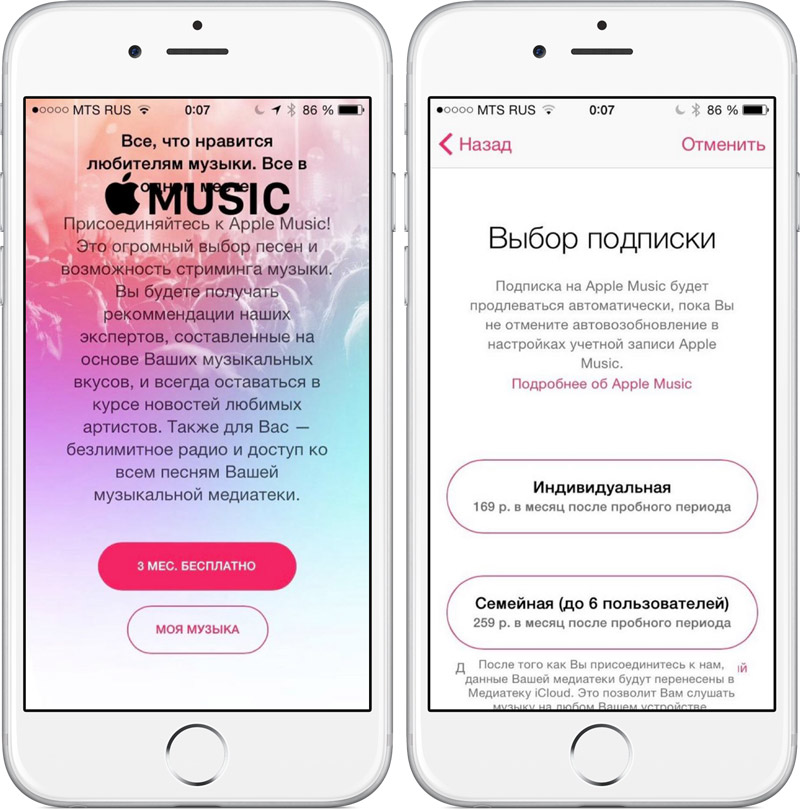 Этот параметр не работает, если ваша подписка предоставляет какой-либо контент за пределами приложения.
Этот параметр не работает, если ваша подписка предоставляет какой-либо контент за пределами приложения.
В качестве покупки в приложении
Кроме того, вы можете изменить подписку в своем приложении, так же, как вы инициируете стандартную покупку в приложении. При инициировании покупки обновления или перехода на более раннюю версию StoreKit представляет измененную версию процесса покупки:
Если у группы уже есть подписка, покупка продукта в группе инициирует изменение.
Предложение обновленных подписок из приложения — это метод, который вы не часто видите реализованным. Каждое приложение, предлагающее краткосрочные и долгосрочные подписки, может предоставлять пользователям пользовательский интерфейс для обновления и понижения своих подписок. Примечание: я надеюсь, что Apple расширит это, чтобы разрешить отмену в iOS 12
После того, как пользователь инициировал обновление, понижение версии или перекрестную версию, способ, которым это выполняется, немного сложен.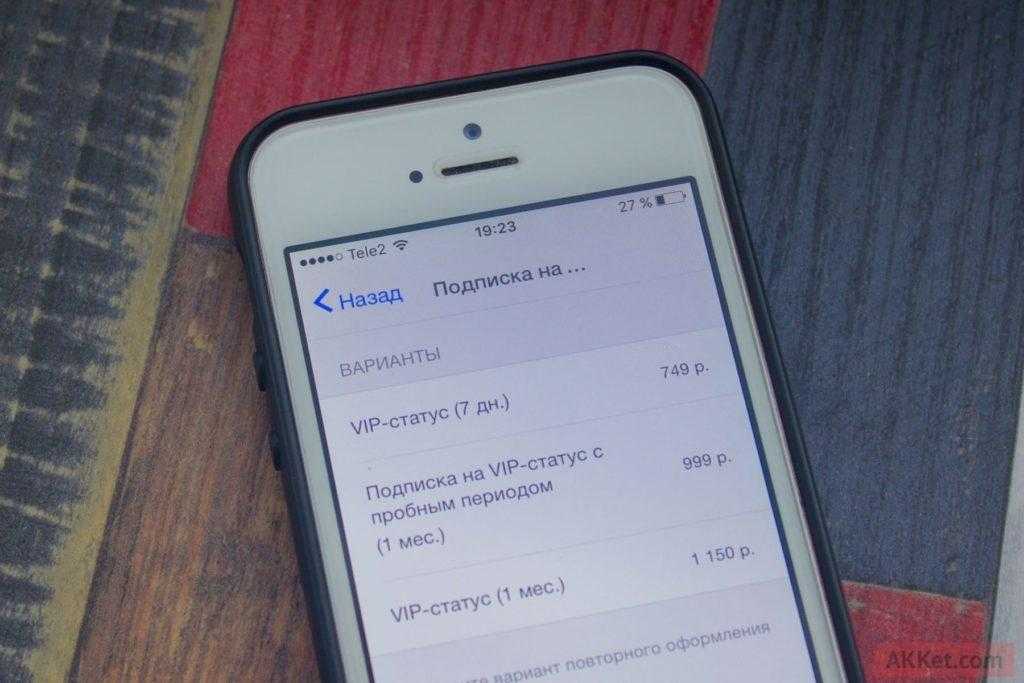
Обновление, понижение версии и переход на новую версию! О боже!
Чтобы лучше проиллюстрировать это довольно сложное поведение, давайте рассмотрим сценарий. Ниже приведены несколько примеров, основанных на группе подписки , которая содержит два уровня обслуживания , каждый из которых содержит два продукта различной продолжительности.
Повышение уровня обслуживания
Повышение уровня обслуживания с более низкого на более высокий немедленно прекращает текущую подписку и возмещает оставшуюся часть периода, одновременно инициируя подписку на новый продукт.
Обновление уровней обслуживания происходит немедленно.
Понижение уровня обслуживания
Понижение уровня обслуживания происходит иначе. Когда пользователь понижает уровень обслуживания, его текущая подписка всегда действует до исходной даты истечения срока действия. После этого новый продукт начинает свой период.
Понижение версии не происходит до окончания текущего периода подписки.
Перекрестные переходы в рамках одного уровня обслуживания
Ситуация усложняется, когда пользователь переходит в пределах одного и того же уровня обслуживания, также известного как перекрестный переход . То, как выполняется перекрестный переход, зависит от продолжительности задействованных продуктов.
Если оба продукта имеют одинаковую продолжительность, это ведет себя как обновление службы, немедленно заканчивая и возмещая оставшуюся часть текущей подписки и инициируя подписку на новый продукт.
Переход на продукт той же продолжительности ведет себя как повышение уровня обслуживания.
При переходе между двумя продуктами с одинаковым уровнем обслуживания с разной продолжительностью это похоже на понижение уровня обслуживания.
Перекрестный переход между продуктами разной продолжительности ведет себя как понижение.
Несмотря на всю сложность, правильная конфигурация группы подписки и уровня обслуживания может обеспечить очень плавную работу для пользователя, если она выполнена правильно.
Как использовать уровни обслуживания
Для большинства приложений по подписке вы можете использовать все продукты в одной группе и один уровень обслуживания. Эта настройка будет чем-то вроде плана «Pro» , и в нем у вас будет «Pro (1 месяц)» , «Pro (6 месяцев)» и «Pro (1 год)» . . В этом случае поведение при изменении подписки будет таким же, как на диаграмме « Crossgrading, Different Duration ».
Пользователь, повышающий и понижающий уровень в рамках одного уровня обслуживания.
Правильным примером использования нескольких уровней обслуживания является наличие дифференцированных предложений. Например, вы можете предложить план Pro и план Pro+ , где Pro+ предоставляет доступ к дополнительным функциям или контенту. В каждом плане будет три продукта, по одному на каждую продолжительность. Поместив продукты Pro+ в более высокий уровень обслуживания, пользователи могут мгновенно обновить Pro до Pro+ , не дожидаясь окончания текущего периода подписки.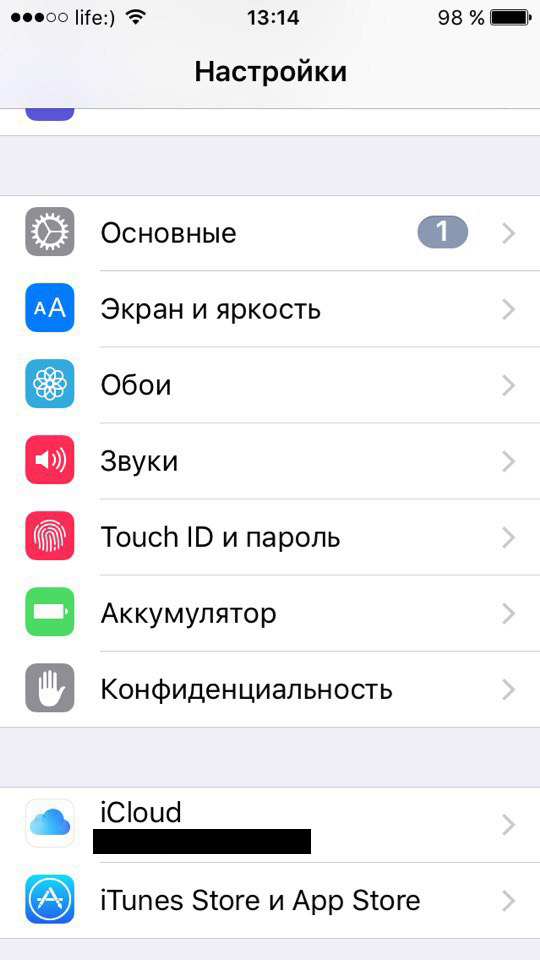
Дни отказа от подписки в течение льготного периода не учитываются, однако, если пользователь повторно подписывается до окончания льготного периода, дни, накопленные до отмены, сохраняются.
Доля Apple в пироге
Легко упустить из виду, почему это важно: чтобы пользователи могли подписаться на год непрерывной подписки. После этого Apple снижает сокращение доходов с 30% до 15%. Чтобы помочь в этом, Apple также ввела 60-дневный «льготный период» после того, как пользователь отменит подписку, когда, если он повторно подпишется, он сохранит свои накопленные дни.
Ограничения
Группы подписки усложняют тестирование цен. Поскольку все продукты в группе подписки видны пользователю через настройки подписки, вы не можете добавить одноразовый продукт в группу подписки по другой цене и контролировать, кто его видит. Если вы хотите провести A/B-тестирование двух цен на продукт, вам потребуется создать две полностью параллельные группы подписки. Развертыванием и обслуживанием целых параллельных групп подписки может быть сложно управлять, особенно если вы проводите множественные тесты цен (что и должно быть).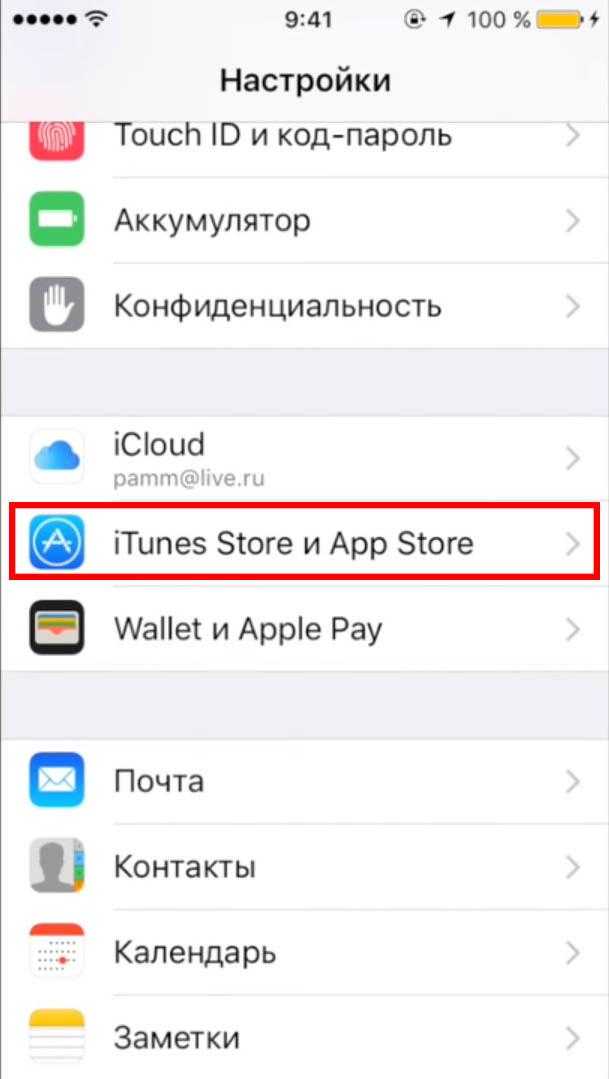
Поскольку бесплатные пробные версии и начальные цены ограничены одним использованием на группу, группа, к которой принадлежит продукт, требуется для расчета приемлемости продукта. Apple не предоставляет эту информацию в SKProduct, поэтому разработчикам необходимо иметь при себе идентификатор продукта и группу подписки, если они хотят иметь возможность правильно рассчитать начальную цену. (В RevenueCat теперь доступна начальная цена)
Используйте группы подписки и используйте их правильно
Балансовые группы подписки стали отличным дополнением к экосистеме подписки iOS. Они защищают пользователя, разумные значения по умолчанию и даже некоторые возможности для разработчика. Прежде чем запускать продукт для покупки подписки в приложении, убедитесь, что вы приняли во внимание особенности поведения групп и уровней обслуживания, чтобы понять, какой опыт вы будете предоставлять.
Подпишитесь на нашу ежемесячную рассылку новостей
Похожие сообщения
Engineering
Вы отправили с RevenueCat, что теперь?
Краткое руководство по началу работы. 2022
2022
Engineering
iAd и AdServices: в чем разница?
Чем отличаются эти две платформы и что это изменение означает для вашего приложения?
Джош Хольц
10 августа 2022 г.
Готовы начать?
ЗарегистрироватьсяЗапросить демонстрацию
«Мы сэкономили более 6000 часов инженерных работ в год, перейдя на RevenueCat»
Кемаль Угур, Pixery LabsПрочитать пример из практики мобильное приложение, созданное для iOS. Запускайте новые подписки или добавляйте счетчики к счетам на ходу.
Android
iOS
УЗНАТЬ СЕЙЧАС
Функции, адаптированные для iOS
Получить общую картину
С помощью нашей интуитивно понятной панели инструментов можно просматривать важные отчеты и показатели, такие как ежемесячный регулярный доход (MRR), чистый доход и чистые активации /Отмены в настраиваемый период времени.
Добавить информацию о клиенте
Отслеживайте весь список своих клиентов на одной вкладке.
 Добавляйте информацию о клиенте, просматривайте подписки под именем каждого клиента и добавляйте комментарии для справки.
Добавляйте информацию о клиенте, просматривайте подписки под именем каждого клиента и добавляйте комментарии для справки.Защитите данные своих клиентов
Защитите информацию о подписке вашего клиента в приложении, добавив код доступа, Touch ID или Face ID и выбрав, как часто требуется аутентификация.
Пользователи iOS оценили нас
5.0 в App Store
App Store 5.0 /5
Будьте в курсе новостей, получайте обновления размером
формат на главном экране с помощью виджетов. От ключевых показателей эффективности, таких как MRR или ARPU, до подписок под угрозой, наши виджеты держат вас в курсе.
Создание подписок
Добавьте офлайн-подписки клиентов и получите полный обзор, включая важную информацию, такую как способ оплаты клиента, дату следующего выставления счета и связанные счета.
См. детали счета
Просмотрите полный список счетов ваших клиентов или отфильтруйте их, используя предустановленные или настраиваемые представления.
 Вы также можете просмотреть PDF-версию любого счета.
Вы также можете просмотреть PDF-версию любого счета.Никогда не пропустите платеж
Собирайте платежи онлайн или наличными и записывайте их прямо на свой iPhone. Используйте Siri, чтобы устанавливать напоминания и получать мгновенные уведомления о каждом действии по подписке.
Создание подписок
Добавьте офлайн-подписки клиентов и получите полный обзор, включая важную информацию, такую как способ оплаты клиента, дату следующего выставления счета и связанные счета.
Просмотр сведений о счете
Просмотрите полный список счетов ваших клиентов или отфильтруйте их, используя предустановленные или настраиваемые представления. Вы также можете просмотреть PDF-версию любого счета.
Никогда не пропустите платеж
Собирайте платежи онлайн или наличными и записывайте их прямо на свой iPhone. Используйте Siri, чтобы устанавливать напоминания и получать мгновенные уведомления о каждом действии по подписке.
Будьте в курсе с помощью виджетов
Даже не открывая приложение, получайте важные обновления в небольшом формате на главном экране с помощью виджетов. От ключевых показателей эффективности, таких как MRR или ARPU, до подписок под угрозой, наши виджеты держат вас в курсе.
Дополнительные функции
для помощи в управлении мобильными подписками
Обновите свою организацию, совершая покупки в приложении
Фильтрация аналитики за этот месяц, прошлый месяц и последние 30 дней
Уточнение списка клиентов, подписок и счетов на основе предустановленных фильтров и пользовательских представлений
Добавление расходов к подпискам и запись оплата счетов
Просмотр комментариев клиентов и истории их изменений
Добавление комментариев клиентам и примечаний к подпискам
Переключение между несколькими организациями
Получайте своевременные уведомления о регистрации клиентов, успешной и неудачной оплате счетов и упущенных возможностях и LTV прямо с панели инструментов
Фильтрация аналитики за этот месяц, прошлый месяц и последние 30 дней
Уточнение списка клиентов, подписок и счетов на основе предустановленных фильтров и настраиваемых представлений
Добавить взимание к подписке и платежам по счетам счетов
Просмотреть комментарии клиентов и их редактирования
Добавить комментарии к клиентам и примечания к подписке
Переключатель между несколькими организациями
Get Timely Notifictations Notiztations.
 о регистрации клиентов, успешной и неудачной оплате счетов и упущенных возможностях
о регистрации клиентов, успешной и неудачной оплате счетов и упущенных возможностях
Что наши клиенты говорят о нашем приложении
Мы используем приложение Zoho Subscriptions на настольных компьютерах, iPad и iPhone. Мобильное приложение помогает нам на лету искать информацию о клиенте и подписке. Виджеты помогают нам получить мгновенный снимок наших повседневных продаж .
— Джош Лукас
Начальник отдела, AAA Band Rentals
Каждое утро я захожу в мобильное приложение Zoho Subscriptions, чтобы быстро просмотреть регистрацию и активацию за предыдущий день. Это помогает мне быть в курсе состояния нашего бизнеса, где бы я ни находился .
— Джаред Лофтус
Главный операционный директор, rasa.io
Поскольку мы предлагаем круглосуточную поддержку без выходных, мы должны иметь возможность быстро проверять информацию о подписке наших клиентов и при необходимости вносить изменения.
 Мобильное приложение Zoho Subscriptions помогает нам повышать качество обслуживания клиентов, даже когда мы не на рабочем месте!
Мобильное приложение Zoho Subscriptions помогает нам повышать качество обслуживания клиентов, даже когда мы не на рабочем месте! — Laveena Punjabi
Старший менеджер по продукции, Foyr
- Дает вам полный доступ ко всем приложениям ExpressVPN (не только для iOS).
- Позволяет подключаться к ExpressVPN на пяти устройствах одновременно.
- Не дает вам доступа к программе вознаграждений «Пригласи друга».
- Не дает вам доступа к 30-дневной гарантии возврата денег. (Возврат средств по-прежнему может быть доступен, но исключительно на усмотрение службы поддержки Apple.)
- Счет выставляется App Store (iTunes) в вашей местной валюте. (Подписки, купленные на сайте ExpressVPN, оплачиваются в долларах США.)
- Войдите в учетную запись App Store, которую вы использовали для получения бесплатной пробной версии или подписки.

- Откройте список подписок.
- Выберите ExpressVPN .
- Выберите нужный план подписки.
- Подтвердите новые условия подписки.
- Войдите в учетную запись App Store, которую вы использовали для получения бесплатной пробной версии или подписки.
- Откройте список подписок.
- Выберите Отменить пробную версию или Отменить подписку .
- Выберите Подтвердить .
- Отмените подписку в App Store как минимум за 24 часа до следующей даты выставления счета (эту дату можно найти в приложении ExpressVPN). ). После отмены вы можете продолжать использовать ExpressVPN до истечения срока действия.
- Когда срок действия вашей подписки подходит к концу, войдите в свою учетную запись ExpressVPN.
- Продлите подписку на ExpressVPN. Вы сможете выбрать способ оплаты по вашему выбору (например, кредитная карта, PayPal и т. д.)
- Войдите в учетную запись App Store, которую вы использовали для получения бесплатной пробной версии или подписки.
- Откройте список подписок.
- Выберите ExpressVPN .
- Выберите нужный план подписки.
- Подтвердите новые условия подписки.
- Выберите Получить новую подписку .
- Коснитесь нужного плана подписки.
- Подтвердить платеж.
- Откройте список подписок.
- Выберите ExpressVPN .
- Выберите нужный план подписки.
- Подтвердите новые условия подписки.
- Запустите приложение ExpressVPN и войдите в систему, используя те же учетные данные, которые вы использовали ранее.
Приложение для оплаты подписки для устройств iOS
iOS
О встроенных покупках iOS | ExpressVPN
Последнее обновление:
Хотите использовать ExpressVPN на iOS?
Получить приложение для iOS
Застряли и нужна помощь?
Поговорите с человеком
Важно: Если вам нужна помощь с покупками в приложении через App Store, обратитесь в службу поддержки Apple.
В этом руководстве объясняется , как работают подписки в приложении для iOS, перечислены условия и положения бесплатной пробной версии, а также как отменить подписку и обновить платежные данные .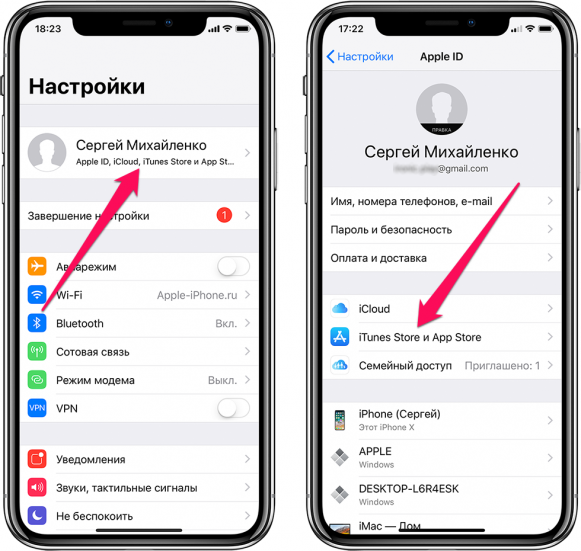
Примечание: Следующие инструкции предназначены для подписок, инициированных покупками в приложении iOS. Если вы приобрели подписку на веб-сайте ExpressVPN, вы можете воспользоваться этими инструкциями. Если вы хотите использовать бесплатную пробную версию, но ExpressVPN недоступен в вашей стране, вам придется изменить местоположение своего магазина приложений и использовать способ оплаты, связанный с новым местоположением.
Перейти к…
Общие сведения о подписках в приложении
Условия использования бесплатной пробной версии
Как изменить планы подписки
Как отменить бесплатную пробную версию или подписку
Как обновить платежную информацию или способы оплаты
Как решить проблемы с оплатой
Как повторно подписаться на подписку в App Store после ее отмены
Возврат средств
Общие сведения о подписках в приложении
Чтобы использовать бесплатную пробную версию или приобрести подписку в приложении, вам потребуется iOS 12 или выше, ExpressVPN для iOS версии 7.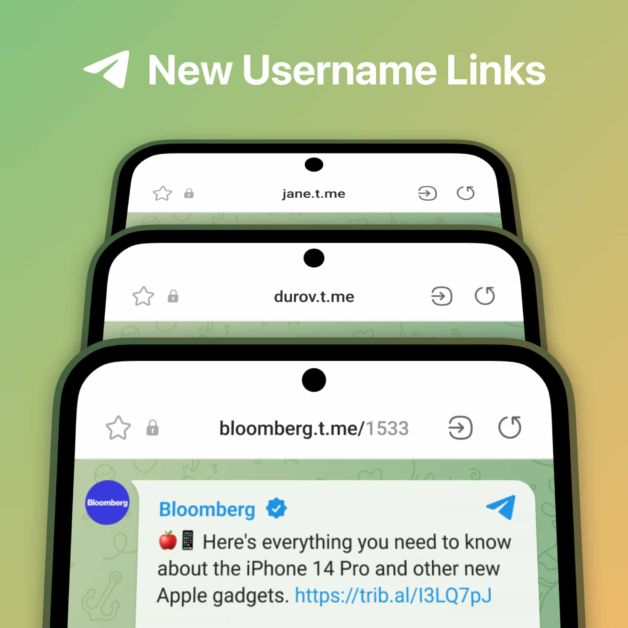 3.7 или выше и активный способ оплаты. Узнайте, как обновить iOS или приложение ExpressVPN на вашем устройстве.
3.7 или выше и активный способ оплаты. Узнайте, как обновить iOS или приложение ExpressVPN на вашем устройстве.
Каждые 12 месяцев вам будет выставляться счет App Store, а не ExpressVPN. Бесплатная пробная версия или платная подписка, приобретенная в App Store:
Нужна помощь? Свяжитесь со службой поддержки ExpressVPN для немедленной помощи.
Вернуться к началу
Условия бесплатной пробной версии
По окончании семидневной бесплатной пробной версии App Store выставит вам счет в соответствии с планом, который вы выбрали при регистрации.(2).png) Если вы больше не хотите подписываться на ExpressVPN, отмените бесплатную пробную версию как минимум за 24 часа до истечения срока ее действия.
Если вы больше не хотите подписываться на ExpressVPN, отмените бесплатную пробную версию как минимум за 24 часа до истечения срока ее действия.
После начала подписки вам будет автоматически выставляться счет каждые 12 месяцев. Это продолжается до тех пор, пока подписка не будет отменена по крайней мере за 24 часа до окончания расчетного периода.
Нужна помощь? Свяжитесь со службой поддержки ExpressVPN для немедленной помощи.
Вернуться к началу
Как изменить планы подписки
Вы можете изменить продолжительность подписки через App Store, только если вы приобрели подписку через App Store. (Точно так же вы можете изменить продолжительность подписки на веб-сайте ExpressVPN, только если вы приобрели подписку через веб-сайт.)
Например, если вы хотите перейти с месячной подписки на 12-месячную через App Store, вы должны приобрести месячную подписку в App Store.
Чтобы изменить продолжительность подписки на iOS:
Действие нового плана подписки начнется в конце текущего расчетного периода. Для получения дополнительной информации вы можете найти даты подписки в App Store.
Нужна помощь? Свяжитесь со службой поддержки ExpressVPN для немедленной помощи.
Вернуться к началу
Как отменить бесплатную пробную версию или подписку
Вы можете отменить бесплатную пробную версию или подписку через App Store, только если вы изначально подписались на бесплатную пробную версию или подписку через App Store. (Точно так же вы можете отменить свою подписку на веб-сайте ExpressVPN, только если вы приобрели подписку через веб-сайт.)
Во избежание списания средств отмените подписку как минимум за 24 часа до окончания бесплатного пробного периода или следующей даты выставления счета. В противном случае с вашей учетной записи будет автоматически выставлен счет в соответствии с выбранным планом.
В противном случае с вашей учетной записи будет автоматически выставлен счет в соответствии с выбранным планом.
Чтобы отменить бесплатную пробную версию или подписку на iOS:
После отмены вы можете продолжать использовать ExpressVPN до истечения срока действия.
Нужна помощь? Свяжитесь со службой поддержки ExpressVPN для немедленной помощи.
Вернуться к началу
Как обновить платежную информацию или способы оплаты
Я хочу получать счета через App Store, но с использованием другого способа оплаты
См. инструкции по изменению платежной информации Apple ID.
Я хочу, чтобы мне выставляли счета напрямую, а не через App Store (кредитная карта, PayPal, биткойн и т.
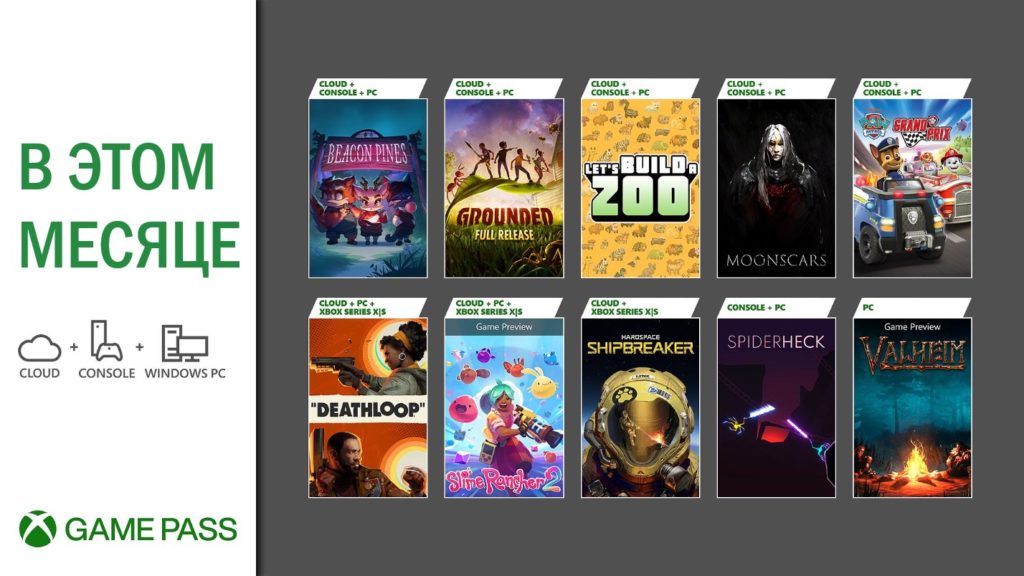 д.)
д.)
Если у вас есть подписка, которая в настоящее время выставляется в App Store, и вы хотите, чтобы вместо нее вам выставлял счет ExpressVPN:
Нужна помощь? Свяжитесь со службой поддержки ExpressVPN для немедленной помощи.
Вернуться к началу
Как решить проблемы с оплатой
Если App Store не может обработать ваш платеж, вы увидите экран «Платеж не прошел». Следуйте этим инструкциям, чтобы обновить способ оплаты.
Примечание: Вы также можете использовать способ оплаты, отличный от зарегистрированного в App Store (например, другую кредитную карту, PayPal, биткойн и т.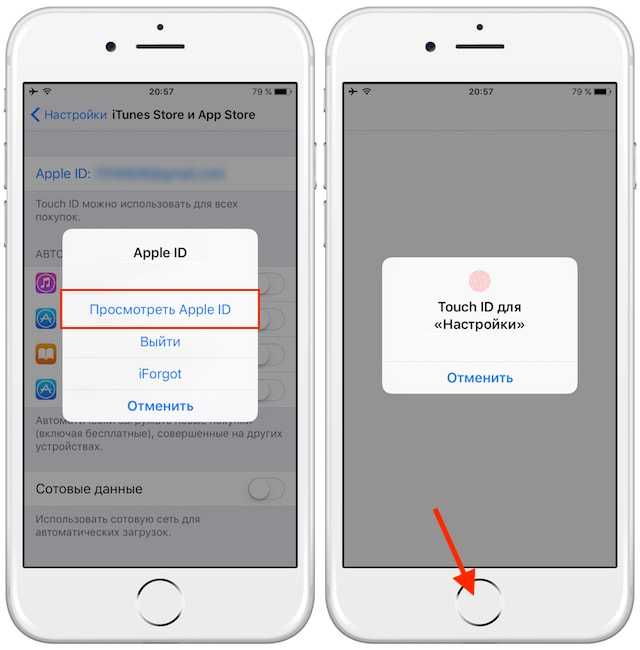 д.)
д.)
Нужна помощь? Свяжитесь со службой поддержки ExpressVPN для немедленной помощи.
Вернуться к началу
Как повторно подписаться на подписку в App Store после ее отмены
До истечения срока действия (ExpressVPN все еще работает)
Если вы отменили бесплатную пробную версию или подписку в App Store, но передумали до истечения срока действия учетной записи вы все равно можете повторно подписаться. Ваша новая подписка начнется с даты истечения срока действия отмененной подписки.
Чтобы повторно подписаться на ExpressVPN на iOS:
В течение нескольких минут статус вашей подписки обновится в приложении ExpressVPN.
После истечения срока действия (ExpressVPN неактивен)
Если вы отменили бесплатную пробную версию или подписку в App Store и срок ее действия истек, вы можете получить новую подписку с теми же учетными данными. Ваша новая подписка начнется немедленно.
Ваша новая подписка начнется немедленно.
Чтобы повторно подписаться, убедитесь, что вы вошли в учетную запись App Store, которую использовали для получения бесплатной пробной версии или подписки.
Если вы все еще вошли в приложение ExpressVPN:
Вы можете продолжать использовать приложение ExpressVPN.
Если вы больше не вошли в приложение ExpressVPN:
Примечание: Вы также можете выбрать оплату через ExpressVPN, а не через App Store.
Нужна помощь? Свяжитесь со службой поддержки ExpressVPN для немедленной помощи.

 com/signup в мобильном браузере.
com/signup в мобильном браузере.
 Приятного просмотра!
Приятного просмотра! Приятного просмотра!
Приятного просмотра! Что делать?
Что делать?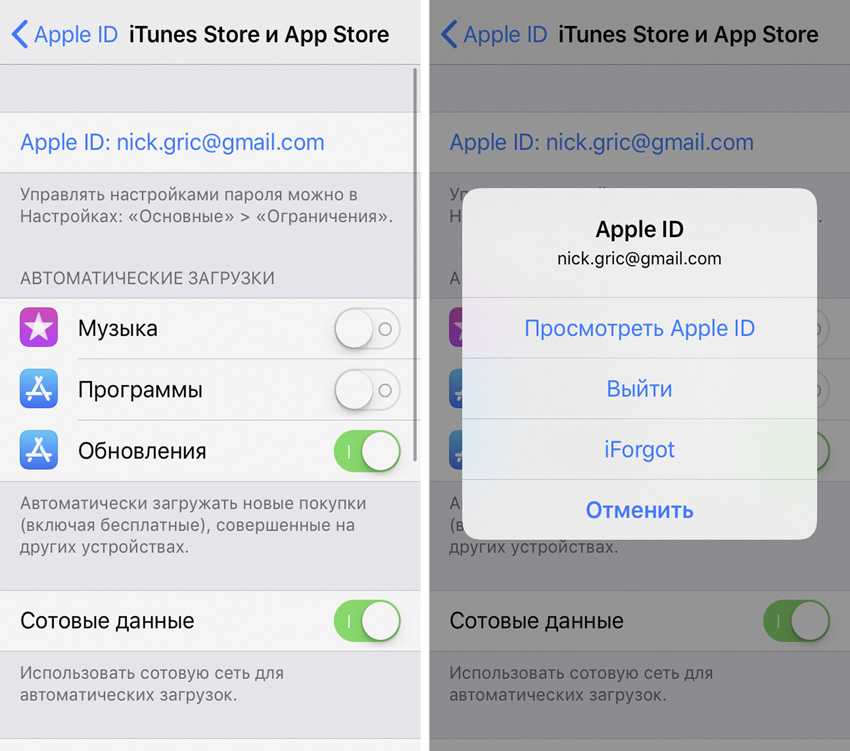


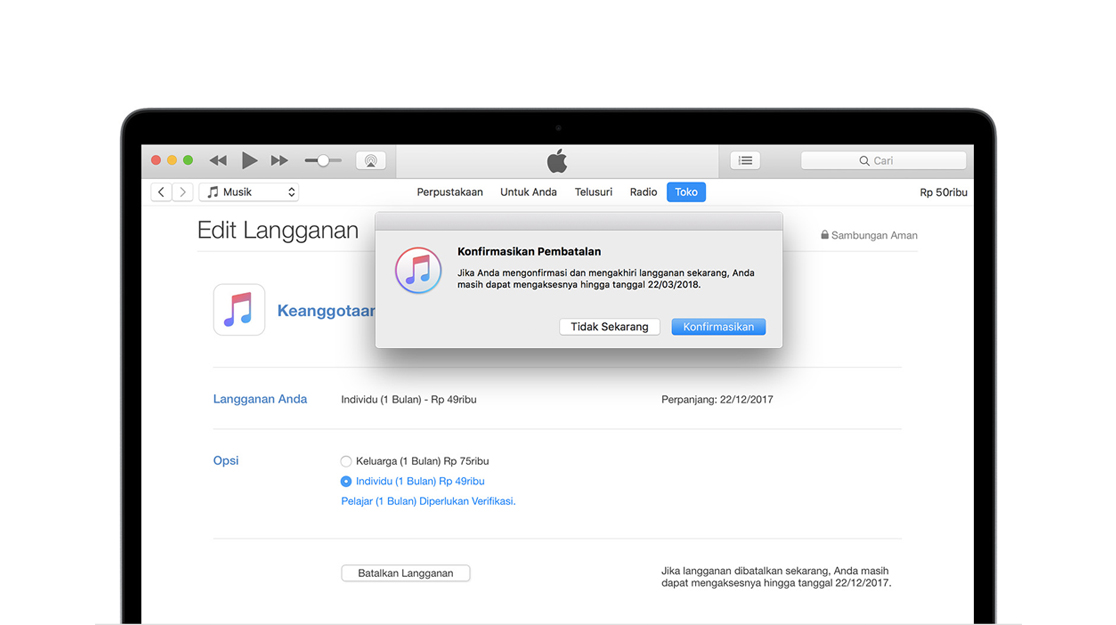

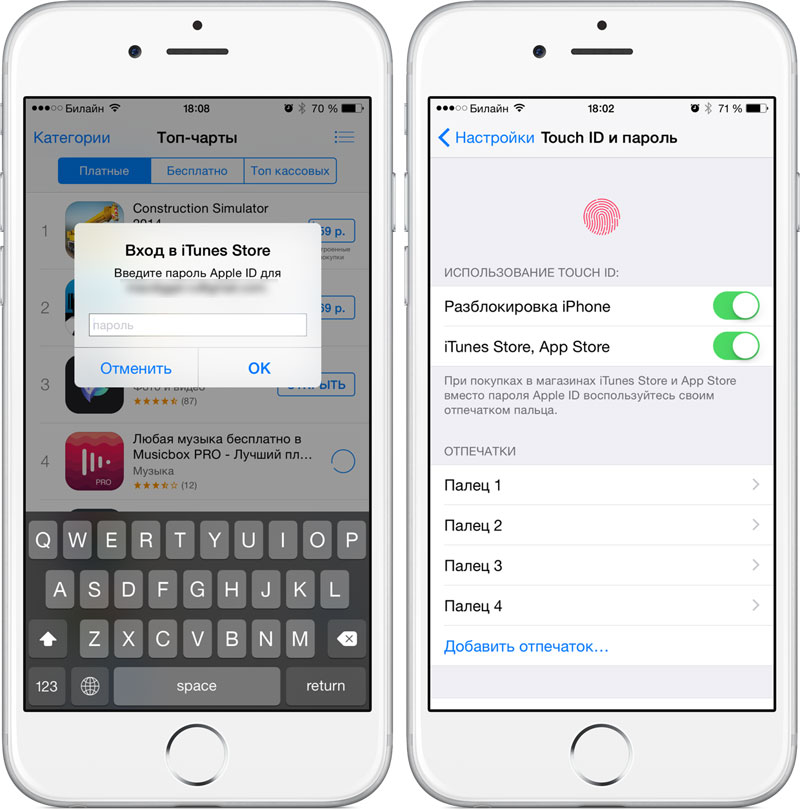
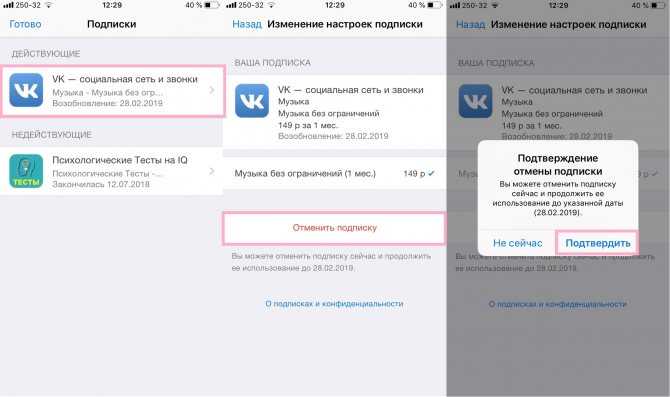 Нажмите кнопку «Изменить» рядом с подпиской, которую вы хотите отменить, и выберите «Отменить подписку».
Нажмите кнопку «Изменить» рядом с подпиской, которую вы хотите отменить, и выберите «Отменить подписку».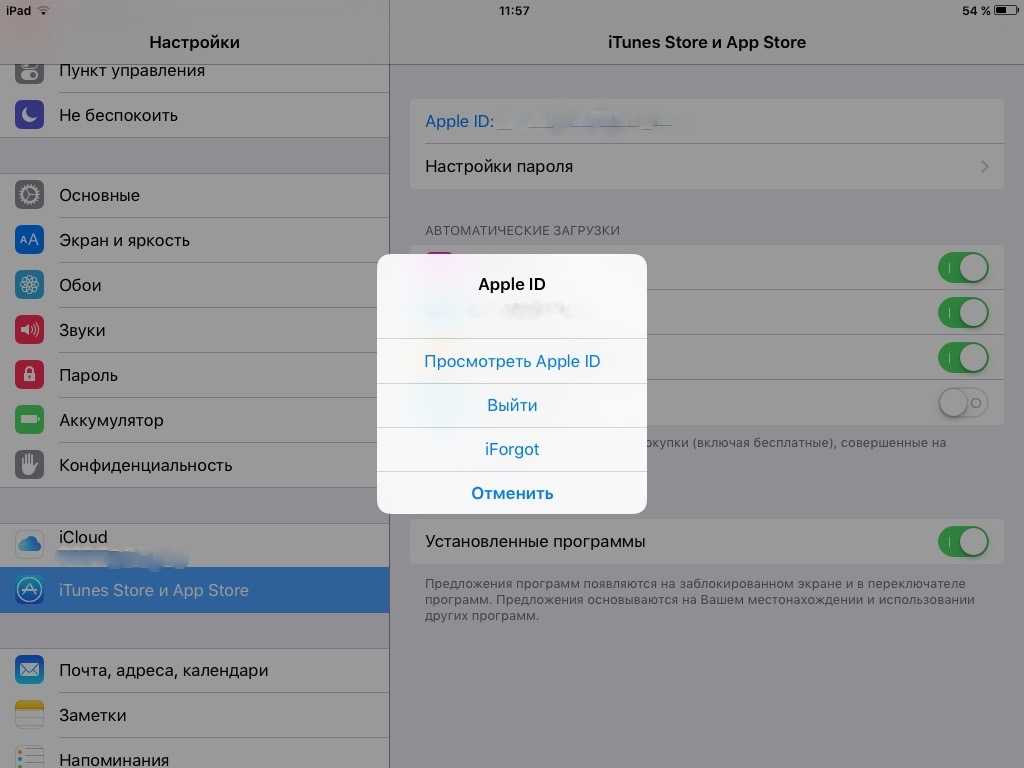 Войдите в систему, используя свой Apple ID и пароль, если вы еще этого не сделали.
Войдите в систему, используя свой Apple ID и пароль, если вы еще этого не сделали.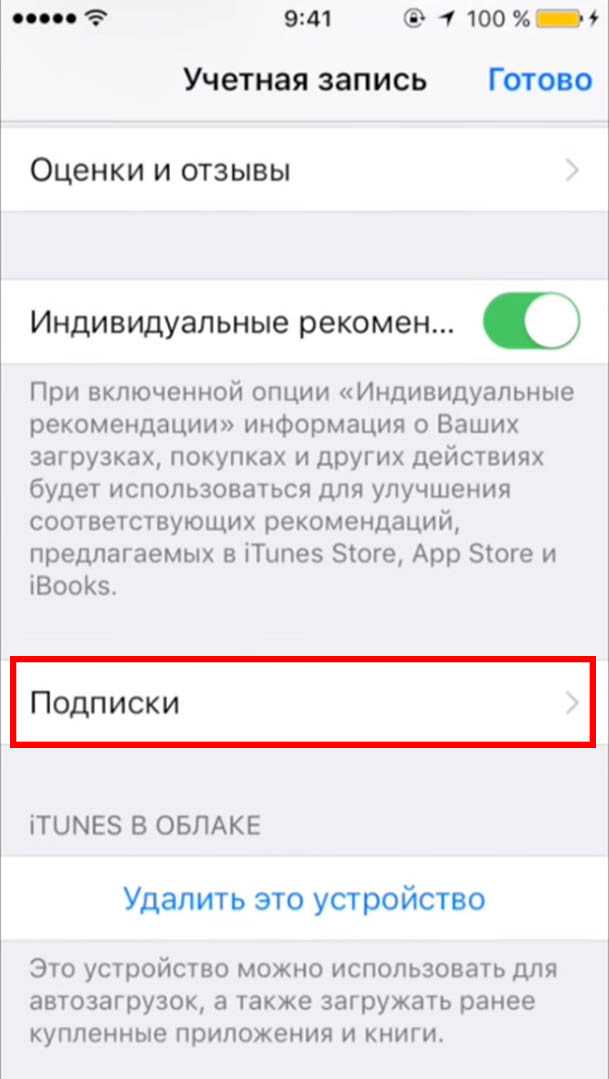
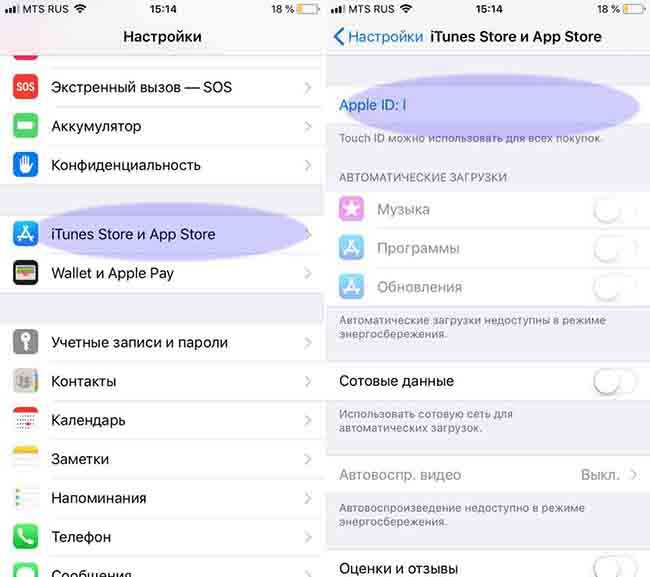 Добавляйте информацию о клиенте, просматривайте подписки под именем каждого клиента и добавляйте комментарии для справки.
Добавляйте информацию о клиенте, просматривайте подписки под именем каждого клиента и добавляйте комментарии для справки.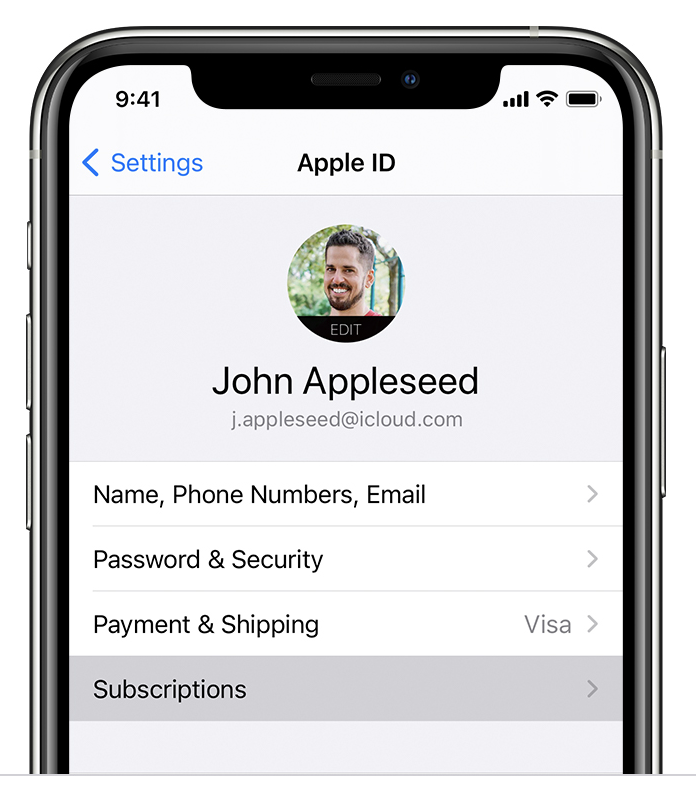 Вы также можете просмотреть PDF-версию любого счета.
Вы также можете просмотреть PDF-версию любого счета.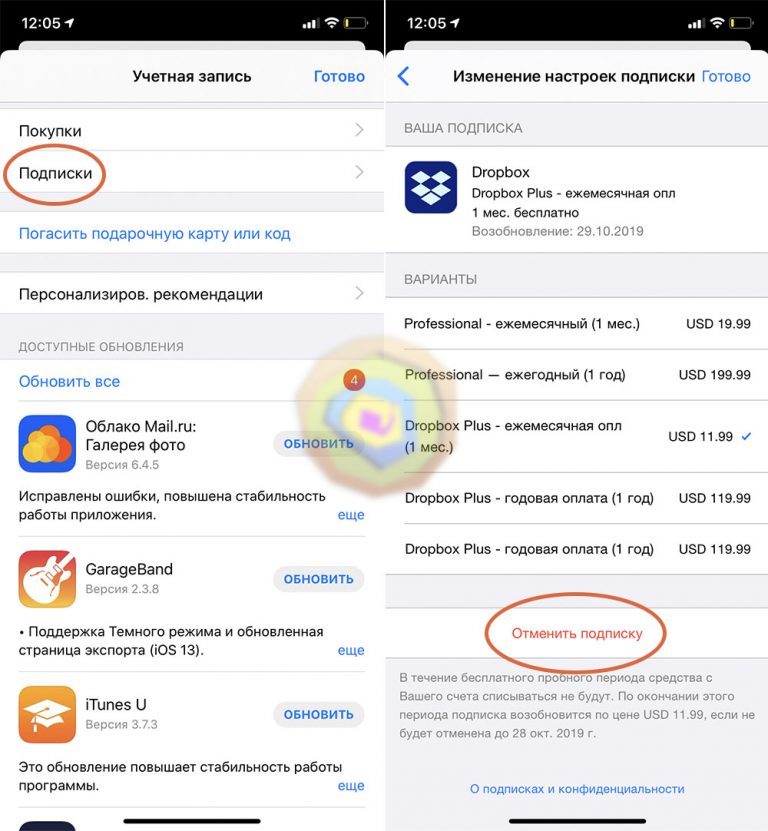 о регистрации клиентов, успешной и неудачной оплате счетов и упущенных возможностях
о регистрации клиентов, успешной и неудачной оплате счетов и упущенных возможностях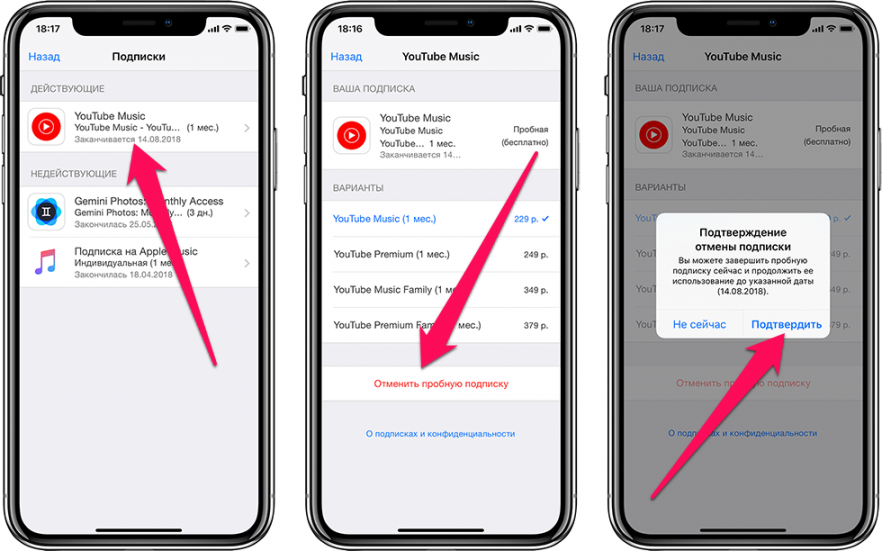 Мобильное приложение Zoho Subscriptions помогает нам повышать качество обслуживания клиентов, даже когда мы не на рабочем месте!
Мобильное приложение Zoho Subscriptions помогает нам повышать качество обслуживания клиентов, даже когда мы не на рабочем месте!